LX501/LW401/LWU421/ LX601i/LW551i/LWU501i Käyttäjän ohjekirja (yksityiskohtainen) - Päällekkäinasennusopas
|
|
|
- Kirsi-Kaisa Aro
- 8 vuotta sitten
- Katselukertoja:
Transkriptio
1 LX501/LW401/LWU421/ LX601i/LW551i/LWU501i Käyttäjän ohjekirja (yksityiskohtainen) - Päällekkäinasennusopas
2
3 Projektori LX501/LW401/LWU421/ LX601i/LW551i/LWU501i Käyttäjän ohjekirja (yksityiskohtainen) Päällekkäinasennusopas Kiitämme tämän projektorin ostamisesta. LX501/LX601i/LW401/LW551i/LWU421/LWU501i Ominaisuudet Tätä projektoria voidaan käyttää toisen samanmallisen projektorin kanssa heijastamaan kuva samalle näytölle Älykäs pinoaminen-ominaisuuden avulla. Kun kahta projektoria käytetään samaan aikaan, kuva muuttuu kirkkaammaksi. Lisäksi, jos yhdistät kaksi projektoria RS-232C -ristikkäiskaapelilla, niistä syntyy eräänlainen älykäs pinoamisjärjestelmä. Nämä projektorit voivat toimia vuorotellen. Kun yhdessä projektorissa on häiriö, toinen alkaa toimia, jotta esityksesi voi jatkua. Nämä ominaisuudet, joihin viitataan päällekkäinasennuksena, mahdollistavat laajat käyttömahdollisuudet. Tästä ohjekirjasta Tässä ohjekirjassa on käytetty useita eri tunnusmerkkejä. Merkkien merkitys on kuvattu alla. VAROITUS Tämä merkki osoittaa tietoa, jonka huomiotta jättäminen saattaa aiheuttaa henkilövammoja tai jopa hengenvaaran laitteen virheellisen käsittelyn seurauksena. HUOMAUTUS Tämä merkki osoittaa tietoa, jonka huomiotta jättäminen saattaa aiheuttaa henkilövammoja tai -vahinkoja laitteen virheellisen käsittelyn seurauksena. HUOMAA Tämä ilmoitus varoittaa mahdollisten ongelmien synnystä. Katso lisätietoja tämän tunnuksen jälkeen merkityiltä sivuilta. VAROITUS Ennen tämän laitteen käyttöä pyydämme lukemaan kaikki sen mukana toimitetut käyttöohjeet. Kun olet lukenut ohjeet, tallenna ne varmaan paikkaan myöhempää käyttöä varten. Seuraa kaikkia käyttöohjeen tai tuotteen neuvoja. Valmistaja ei ota mitään vastuuta mistään väärän käsittelyn aiheuttamista vahingoista, jotka aiheutuvat muusta kuin käyttöohjeissa määritellystä normaalista käytöstä. HUOM! Tämän ohjekirjan tiedot voivat muuttua ilman eri ilmoitusta. Valmistaja ei ota mitään vastuuta ohjekirjassa mahdollisesti olevista virheistä. Dokumentin tai sen sisällön jäljentäminen, siirto tai käyttö ei ole sallittua ilmannimenomaista kirjallista valtuutusta. Tavaramerkin vahvistus Kaikki tavaramerkit tässä oppaassa ovat ominaisuuksia omistajiensa. 1
4 Sisältö 1. Johdanto Perustiedot ja valmistelut... 3 Päällekkäinasennus... 3 Älykäs pinoaminen ja yksinkertainen pinoaminen... 3 Älykäs pinoaminen- ja yksinkertainen pinoaminen -ominaisuuksien kaukosäädin Asennus Älykkään pinoamisen valmistelu Ensimmäisen projektorin asennus (laite A)... 6 Asennuspaikan päättäminen... 6 Laite A:n valmistelu Toisen projektorin asennus (laite B)... 8 Asennuspaikan päättäminen... 8 Projektorien yhdistäminen... 8 Laite B:n valmistelu Pää- ja aliprojektorin asetusten vahvistaminen Kuvan sijainnin hienosäätö Älykkään pinoamisen käyttäjille Yksinkertaisen pinoamisen käyttäjille PINO-valikkoasetukset PINO-valikon näyttäminen Pää- tai Ali- tai Pois-asetuksen valitseminen Lampun toimintatilan valitseminen Lampun kytkentätilan valitseminen Tulosignaalilähteen valitseminen aliprojektorille Älykäs pinoaminen -valikosta poistuminen PINO-valikko PINO-valikon valintaikkuna Tärkeitä tietoja älykästä pinoamista koskien Kaapelin liittäminen RS-232C-kaapelin liittäminen Signaalikaapelien liittäminen Kuvan syöttäminen päälaitteesta alilaitteeseen Kuvan syöttäminen alilaitteesta päälaitteeseen yksitellen Tuloporttien määritys valikon avulla Valikkotoimintojen valmistelu Pääprojektorin toimintatilan tarkistus Pääprojektorin käynnistys Valikon määritys Kuvan syöttäminen päälaitteesta alilaitteeseen - Tietokonesignaali Kuvan syöttäminen päälaitteesta alilaitteeseen - Videosignaali (joko komponentti tai video) Kuvan syöttäminen alilaitteesta päälaitteeseen yksitellen Aikataulu-toiminnon rajoitukset Vianetsintä
5 1. Johdanto 1.1 Perustiedot ja valmistelut LX501/LX601i/LW401/LW551i/LWU421/LWU501i Päällekkäinasennus Päällekkäinasennus on ominaisuus, jonka avulla kahden projektorin kuvat voidaan heijastaa helposti päällekkäin. Älykäs pinoaminen ja yksinkertainen pinoaminen Päällekkäinasennus sisältää seuraavat kaksi ominaisuutta. Kun kaksi projektoria on yhdistetty RS-232C-kaapelilla ja projektoreille on määritetty tarpeelliset asetukset, nämä kaksi projektoria toimivat automaattisesti synkronoituina toistensa kanssa asetusten mukaisesti. Tämä ominaisuus tunnetaan tässä käyttöohjeessa älykkäänä pinoamisena. Molemmat projektorit toimivat yksittäin ilman RS-232C-yhteyttä. Tämä tunnetaan tässä käyttöohjeessa yksinkertaisena pinoamisena. Älykäs pinoaminen- ja yksinkertainen pinoaminen -ominaisuuksien kaukosäädin Älykkäässä pinoamisessa yksi projektori asetetaan pääprojektoriksi ja toinen aliprojektoriksi. Vain pääprojektori pystyy vastaanottamaan kaukosäätimen signaaleja. Käytä projektoreita pääprojektorin säätöpaneelista tai kaukosäätimellä, joka osoittaa pääprojektoria. Saadaksesi lisätietoja käyttämisestä kaukosäätimellä ja säätöpaneelista katso kohtaa 3.7 Tärkeitä tietoja älykästä pinoamista koskien. Yksinkertaisessa pinoamisessa molemmat projektorit pystyvät vastaanottamaan kaukosäätimen signaaleja. Välttääksesi virheellisen käytön kaukosäätimellä on suositeltavaa käyttää molempia projektoreja säätöpaneelin tai langallisen kaukosäätimen avulla tai toista projektoria kaukosäätimellä ja toista säätöpaneelin tai langallisen kaukosäätimen avulla. Ota tässä tapauksessa kaukosäätimen vastaanotto pois päältä toisessa projektorissa NÄPPÄINLUKKO-ominaisuuden avulla. ( Käyttöohje VALINNAT-valikko) Jos tarvitset lisää tietoa Päällekkäinasennuksesta, kysy neuvoa jälleenmyyjältäsi. VAROITUS Älä pane projektoreita suoraan toisten projektoreiden päälle. HUOMAUTUS Sijoita projektori viileään paikkaan ja varmista riittävä ilmanvaihto. Jätä vähintään 30 cm tila projektorin sivujen ja muiden esineiden, kuten seinien välille. Pidä kahden projektorin välissä vähintään 30 cm:n tila, etenkin jos asennat projektorit rinnakkain. Huolehdi, ettei toisten projektorien ulostuloilma pääse projektorien sisäänottoaukkoihin. (jatkuu seuraavalle sivulle) 3
6 Johdanto 1.1 Perustiedot ja valmistelut (jatkuu) HUOMAA Älykäs pinoaminen-toimintoa voidaan käyttää vain samanmallisten projektoreiden pareissa. Korkeintaan kahta projektoria voidaan käyttää älykkääseen pinoamiseen. Asennusympäristöstä ja käyttötilasta riippuen kahden projektorin heijastamat kuvat eivät välttämättä heijastu tarpeeksi hyvin päällekkäin. Kuvia ei voi heijastaa tarpeeksi hyvin päällekkäin erityisesti silloin, kun näyttöpinta on kallistunut, vääntynyt tai epätasainen. Heti projektorin käynnistämisen jälkeen heijastetut kuvat ovat epävakaita sisälämpötilan kohoamisen vuoksi. Odota yli 20 minuuttia, ennen kuin säädät päällekkäin heijastettuja kuvia. Kuvien paikat voivat siirtyä lämpötilan muutoksen, tärinän tai projektoriin kohdistuvan iskun vuoksi. Asenna projektorit vakaaseen paikkaan päällekkäinasennusta käytettäessä. Jos kuvien paikat siirtyvät, säädä ne uudelleen. ( 6, 8, 11) Kuvien paikat voivat siirtyä ajan mittaan yhdyskaapelien jännityksen ja painon vuoksi. Varmista, ettet kohdista mitään kuormitusta projektoreihin kaapeleita järjestäessäsi. Jos sisäänrakennettujen kaiuttimien äänentaso on liian korkea, saattaa syntyä kohinaa ja kuvan laatu voi heiketä. Tässä tapauksessa on syytä tarkistaa kummankin projektorin äänenvoimakkuusasetukset. Kun kaksi projektoria yhdistetään RS-232C-kaapelilla, pääprojektori pystyy ohjaamaan aliprojektoria. Tämä ominaisuus tunnetaan älykkäänä pinoamisena. ( 8) Kun älykästä pinoamista käytetään RS-232C-yhteyden avulla, RS-232C-tietoyhteyttä ei voi käyttää projektorin ohjaamiseen. Jos tahdot ohjata projektoreja tietokoneelta, käytä LAN-yhteyttä, joka on yhdistetty johonkin projektoreista. Älykästä pinoamista käytettäessä joidenkin toimintojen käyttöä tai asetuksia on rajoitettu. Tässä käyttöohjeessa on lisätietoja. ( 30) 4
7 2. Asennus LX501/LX601i/LW401/LW551i/LWU421/LWU501i Lue turvallisuussyistä 1.1 Perustiedot ja valmistelut ( 3, 4) -osio huolellisesti ennen asennusta. Huomioi lisäksi seuraavat seikat varmistaaksesi, että päällekkäinasennusta käytetään oikein. Käytä saman mallin projektoreita. Aseta projektorit rinnakkain. Varmista, että heijastusvalkokangas on kohtisuorassa projektoreihin nähden. Heijasta kuvia, jotka ovat isompia kuin taulukossa näytetty suositeltava valkokankaan koko. Mitä suurempi projektorien välinen etäisyys, sitä suurempi täytyy valkokankaan koon olla. L: etäisyys [cm] Suositeltava valkokankaan koko [tuuma] Valkokankaan koko Projektori 0 ± 10cm L (30 cm tai enemmän) Jos ohjaat yhtä projektoria kaukosäätimellä asennuksen aikana, toista suositellaan käyttämään säätöpaneelin tai langallisen kaukosäätimen avulla. Ota tässä tapauksessa kaukosäätimen vastaanotto pois päältä toisessa projektorissa NÄPPÄINLUKKO-ominaisuuden avulla. ( Käyttöohje VALINNAT-valikko) Laite A :n ja Laite B :n kuvat voivat heijastua hyvin päällekkäin, mutta kuvien paikat voivat siirtyä ajan mittaan. Säädä kuvien paikkoja, jotta ne menevät paremmin päällekkäin. 2.1 Älykkään pinoamisen valmistelu Kun älykästä pinoamista käytetään RS-232C-yhteyden kautta, varmista, että molemmille projektoreille on määritetty seuraavat asetukset. Muutoin Älykäs pinoaminen -valikkoa ei voi käyttää. VALMIUSTILA SÄÄTÖ-valikossa: NORMAALI ( Käyttöohje SÄÄTÖ-valikko) YHTEYSTYYPPI YHTEYSASETUKSET-kohdassa PALVELU-valikossa: POIS ( Käyttöohje VALINNAT-valikko) PINON SUOJAUS TURVALLISUUS-valikossa: POIS Kun PINON SUOJAUS on otettu käyttöön, päällekkäinasennukseen liittyviä valikkoja ei voi käyttää. Siksi on tarpeen asettaa se pois käytöstä asennuksen ja valikon asetusten muuttamisen aikana. (1) Siirry seuraavaan valikkoon / / / -painikkeilla. LISÄVALIKKO > TURVALLISUUS (> ANNA SALASANA) > PINON SUOJAUS Näyttöön tulee PINON SUOJAUS -valintaikkuna. ( Käyttöohje TURVALLISUUS-valikko) (2) Korosta POIS / -painikkeilla ja vahvista valinta painamalla -painiketta. 5
8 Asennus 2.2 Ensimmäisen projektorin asennus (laite A) Asennuspaikan päättäminen Päätä laite A:n paikka ja sen projisointikulma. ( Käyttäjän ohjekirja (suppea) Sijoittaminen ja Projektorin kohottajan säätö) VAROITUS Vain malleissa LX601i, LW551i ja LWU501i on mahdollista asentaa projektori mihin tahansa suuntaan erityisillä asennusvarusteilla. Kysy neuvoa jälleenmyyjältäsi erityisasennuksesta. HUOM! Aseta laite A:n kallistuskulma 9 asteen sisälle vaakatasosta. Laite A:n valmistelu 1. Kytke laite A päälle. 2. Suorita tarvittaessa ensin ASENNUS-säätö, sillä se voi muuttaa kuvan paikkaa. ( Käyttöohje SÄÄTÖ-valikko) 3. Säädä laitteen A kuva näytölle sopivaksi ZOOM, FOCUS ja LINSSISIIRTYMÄ -ominaisuuksilla. ( Käyttöohje Linssin säätö) Säädä kuvan paikkaa käyttämällä KEYSTONE- ja TÄYSI SOPIVUUS -toimintoja, jos on tarpeen. ( Käyttöohje HELP. VAL. or SÄÄTÖ-valikko) HUOM! KEYSTONE-toimintoa ei voi käyttää, kun TÄYSI SOPIVUUS on käytössä. Kun haluat säätää kuvan paikkaa sekä KEYSTONE- että TÄYSI SOPIVUUS -toiminnoilla. säädä ensin KEYSTONE-toimintoa. Jos käytät yksinkertaista pinoamista, siirry 2.3 Toisen projektorin asennus (laite B) -kohtaan. ( 8) (jatkuu seuraavalle sivulle) 6
9 Asennus 2.2 Ensimmäisen projektorin asennus (laite A) - Laite A:n valmistelu (jatkuu) 4. Näytä valikko MENU-painikkeella. ( Käyttöohje Valikkotoiminnon käyttö) 5. Siirry seuraavaan valikkoon / / / -painikkeilla. LISÄVALIKKO > VALINNAT > PALVELU > YHTEYSASETUKSET > PINO Näyttöön tulee PINO-valikko. ( Käyttöohje VALINNAT-valikko) 6. Korosta PINOTILA / -painikkeilla ja tuo näyttöön PINOTILA-valintaikkuna painamalla -painiketta. Korosta ALALAITE painamalla / -painikkeita ja paina sitten -painiketta. 7. Kun olet painanut -painiketta, näyttöön tulee valintaikkuna, jossa voit vahvistaa, tallennetaanko asetusta. Viimeistele asetus painamalla -painiketta. ( 19) 8. Jos käytät älykästä pinoamista, ota kaukosäätimen vastaanotto pois käytöstä käyttämällä NÄPPÄINLUKKO-toimintoa. ( Käyttöohje VALINNAT-valikko) HUOM! Laite A:ta ei voida käyttää tämän jälkeen kaukosäätimellä. Vältä ylikuuluminen kaukosäädintä käytettäessä ottamalla kaukosäätimen vastaanotto pois käytöstä käyttämällä NÄPPÄINLUKKO-toimintoa. Kun PINOTILA-asetus on määritetty, laite A (aliprojektori) ei pysty vastaanottamaan kaukosäätimen signaaleja. Kun PINOTILA on asetettu POIS-tilaan, ota kaukosäätimen vastaanotto käyttöön käyttämällä tarvittaessa NÄPPÄINLUKKO-toimintoa. 7
10 Asennus 2.3 Toisen projektorin asennus (laite B) Asennuspaikan päättäminen Päätä laite B:n paikka ja sen projisointikulma. ( Käyttäjän ohjekirja (suppea) Sijoittaminen ja Projektorin kohottajan säätö) VAROITUS Vain malleissa LX601i, LW551i ja LWU501i on mahdollista asentaa projektori mihin tahansa suuntaan erityisillä asennusvarusteilla. Kysy neuvoa jälleenmyyjältäsi erityisasennuksesta. HUOM! Aseta laite B:n kallistuskulma 9 asteen sisälle vaakatasosta. Projektorien yhdistäminen Kun haluat käyttää älykästä pinoamista, kytke RS-232C-ristikaapeli laite A:n ja laite B:n CONTROL -portin välille. Laite B:n valmistelu 1. Kytke laite B päälle. HUOM! Varmista laite B:n päälle kytkemisen jälkeen, että laite B:n kuva ei ole kallistunut huomattavasti verrattuna laite A:n kuvaan. Jos kuva on liian paljon kallellaan, säädä kulmaa kiertämällä laite B:n nostojalkaa niin, että kallistus tulee oikein. 2. Nollaa laite B:n KEYSTONE- ja TÄYSI SOPIVUUS -säätö. ( Käyttöohje HELP. VAL. tai SÄÄTÖ-valikko) HUOM! KEYSTONE-toimintoa ei voi käyttää, kun TÄYSI SOPIVUUS on käytössä. Nollaa molemmat toiminnot nollaamalla ensin TÄYSI SOPIVUUS. Suorita tarvittaessa ensin ASENNUS-säätö, sillä se voi muuttaa kuvan paikkaa. ( Käyttöohje SÄÄTÖ-valikko) (jatkuu seuraavalle sivulle) 8
11 Asennus 2.3 Toisen projektorin asennus (laite B) - Laite B:n valmistelu (jatkuu) 3. Säädä laitteen B kuvan kokoa ja sijaintia ZOOM, FOCUS ja LINSSISIIRTYMÄ -ominaisuuksilla niin että kuva voidaan heijastaa hyvin laitteen A kuvan päälle. ( Käyttöohje Linssin säätö) HUOM! Myöhempi kuvan koon ja sijainnin hienosäätö esim. KEYSTONEja TÄYSI SOPIVUUS-toiminnoilla ei lisää kuvan kokoa. Siksi on tärkeää, että laite B:n kuva on kokonaan päällekkäin laite A:n kuvan kanssa. Kun laite B:tä ohjataan kaukosäätimellä, laite A voi myös reagoida kaukosäätimen signaaleihin. On suositeltavaa ohjata laite B:tä siinä olevalla ohjauspaneelilla. Jos käytät yksinkertaista pinoamista, siirry Yksinkertaisen pinoamisen käyttäjille -kohtaan. ( 12) 4. Näytä valikko MENU-painikkeella. ( Käyttöohje Valikkotoiminnon käyttö) 5. Siirry seuraavaan valikkoon / / / -painikkeilla. LISÄVALIKKO > VALINNAT > PALVELU > YHTEYSASETUKSET > PINO Näyttöön tulee PINO-valikko. ( Käyttöohje VALINNAT-valikko) 6. Korosta PINOTILA / -painikkeilla ja tuo näyttöön PINOTILA-valintaikkuna painamalla -painiketta. Korosta PÄÄLAITE / -painikkeilla ja palaa edelliseen valikkoon painamalla -painiketta. 7. Korosta LAMPUN TILA / -painikkeilla ja tuo näyttöön LAMPUN TILA-valintaikkuna painamalla -painiketta. Korosta DUAALI painamalla / -painikkeita ja paina sitten -painiketta. 8. Kun olet painanut -painiketta, näyttöön tulee valintaikkuna, jossa voit vahvistaa, tallennetaanko asetusta. Viimeistele asetus painamalla -painiketta. ( 19) 9
12 Asennus 2.4 Pää- ja aliprojektorin asetusten vahvistaminen 1. Paina kaukosäätimen MENU-painiketta päälaitteen (laite B) ohjaamiseksi. HUOM! Kun älykäs pinoaminen on käytössä, vain päälaite pystyy vastaanottamaan kaukosäätimen signaaleja ja alilaite ei reagoi kaukosäätimen signaaleihin. 2. Näytön oikeassa alakulmassa näkyvät seuraavat valintaikkunat. Pää (Laite B) Ali (Laite A) 3. Jos painat -painiketta, valintaikkuna sulkeutuu ja näyttöön tulee Pää (laite B) -valikko, kun PÄÄLAITE on korostettu. Jos painat -painiketta, valintaikkuna sulkeutuu ja valikko häviää. HUOM! Jos näytössä ei näy näitä valintaikkunoita, tarkista RS-232C-yhteys ( 8) ja PÄÄLAITE- tai ALALAITE-asetus PINOTILA-valintaikkunassa. ( 14) 10
13 Asennus 2.5 Kuvan sijainnin hienosäätö Heijasta pää (laite B)- ja ali (laite A) -laitteen kuvat päällekkäin hienosäätämällä päälaitteen (laite B) kuvan kokoa ja asentoa TÄYSI SOPIVUUS -toiminnolla. Älykkään pinoamisen käyttäjille 1. Paina kaukosäätimen tai päälaitteen (laite B) ohjauspaneelin MENU-painiketta, jolloin näyttöön tulee VALIKKO-valintaikkuna. Korosta PÄÄLAITE painamalla / -painikkeita ja paina sitten -painiketta. Näyttöön tulee Pää (laite B) -valikko. 2. Paina kaukosäätimen tai päälaitteen (laite B) ohjauspaneelin / / / -painikkeita ja valitse HELP. VAL.-valikosta TÄYSI SOPIVUUS tai LISÄVALIKKO -kohdasta SÄÄTÖ-valikko. ( Käyttöohje HELP. VAL. tai SÄÄTÖ-valikko) Näyttöön tulee Älykäs pinoaminen -toiminnon kuva. Tässä kuvassa on MALLINE-näyttö ja päälaitteen (laite B) TÄYSI SOPIVUUS -valintaikkuna ja vielä alilaitteen (laite A) MALLINE-näyttö. Pää (Laite B) <LX501, LX601i, LW401, LW551i> <LWU421, LWU501i> Päälaitteen (laite B) kuva 3. Säädä päälaitteen (laite B) kuvan kokoa ja asentoa päälaitteen (laite B) TÄYSI SOPIVUUS -toiminnolla, jotta sen kuva heijastuu hyvin alilaitteen (laite A) kuvan päälle.( Käyttöohje HELP. VAL. tai SÄÄTÖvalikko) Säätö kannattaa tehdä seuraavilla tavoilla. (1) Säädä karkeasti neljää kulmaa alla olevassa järjestyksessä: ylävasen yläoikea alaoikea alavasen (2) Hienosäädä neljää kulmaa samalla tavalla. Alilaitteen (laite A) kuva <LX501, LX601i, LW401, LW551i> <LWU421, LWU501i> Päällekkäin heijastettu kuva HUOM! Katso HUOMAUTUKSIA kaikille käyttäjille. ( 12) 11
14 Asennus Yksinkertaisen pinoamisen käyttäjille 1. Tuo valikko näyttöön laite A:ssa painamalla kaukosäätimen MENU-painiketta. 2. Avaa MALLINE-valintaikkuna / / / -painikkeilla ja valitse valintaikkunassa PINO. ( Käyttöohje KUVARUUTU-valikko) 3. Tuo valikko näyttöön painamalla laite B:n ohjauspaneelin MENU-painiketta. 4. Valitse HELP. VAL.-valikosta TÄYSI SOPIVUUS tai LISÄVALIKKO -kohdasta SÄÄTÖ-valikko / / / -painikkeilla. ( Käyttöohje HELP. VAL. tai SÄÄTÖ-valikko) Näyttöön tulee TÄYSI SOPIVUUS -valintaikkuna. Valitse testikuvan kuvake valintaikkunan vasemmasta alareunasta / -painikkeilla. Kun painat EN- TER tai INPUT -painiketta, testikuva ilmestyy näkyviin tai katoaa. 5. Säädä laite B kuvan kokoa ja asentoa laite B TÄYSI SOPIVUUS -toiminnolla, jotta sen kuva heijastuu hyvin laite A kuvan päälle. Säätö kannattaa tehdä seuraavilla tavoilla. (1) Säädä karkeasti neljää kulmaa alla olevassa järjestyksessä: ylävasen yläoikea alaoikea al-vasen (2) Hienosäädä neljää kulmaa samalla tavalla. PINO MALLINE-kohdassa <LX501, LX601i, LW401, LW551i> <LWU421, LWU501i> TÄYSI SOPIVUUS -valintaikkuna MALLINE-valikon PINO-kohdassa HUOMAUTUKSIA kaikille käyttäjille Jos haluat lisätietoja TÄYSI SOPIVUUS -toiminnosta, katso HELP. VAL. -osion TÄYSI SOPIVUUS -kohta tai ohjeen KäyttöohjeSÄÄTÖ-valikko -kohta. On erittäin suositeltavaa käyttää litteää näyttöpintaa. Käyrää tai vääntynyttä näyttöpintaa käytettäessä kahden kuvan kohdistaminen toistensa suhteen on erittäin vaikeaa, myös käytettäessä TÄYSI SOPIVUUS -toiminnon kiinnitys-/ kiertosäätöä. Kahden projektorin kuvien hienosäädöstä huolimatta voi olla mahdotonta heijastaa projektorien kuvia tarpeeksi hyvin päällekkäin tulosignaaleista riippuen. Kokeile tässä tapauksessa seuraavia keinoja: - Paina kaukosäätimen AUTO-painiketta tai suorita AUTOM.SÄÄDÖN TOTEUTUS ( Käyttöohje NÄYTTÖ-valikko) kummallekin projektorille. - Säädä kummankin projektorin HOR.SIJ. ja VERT.SIJ.. ( Käyttöohje NÄYTTÖ-valikko) - Tarkista RESOLUUTIO-asetus LIITÄNNÄT-valikosta ja muuta asetusta, jos se on erilainen pää- ja alilaitteella. ( Käyttöohje LIITÄNNÄT-valikko) 12
15 3. PINO-valikkoasetukset Aseta Älykäs pinoaminen käyttöön PINO-valikossa. LX501/LX601i/LW401/LW551i/LWU421/LWU501i HUOM! Jos käytät yksinkertaista pinoamista ilman RS-232C-yhteyttä, jätä tämä luku huomiotta. Jos sinun ei tarvitse muuttaa ennen tätä lukua selvitettyjä asennuksenaikaisia asetusten määrityksiä, siirry 3.3 Lampun toimintatilan valitseminen -kohtaan. ( 15) Lue 3.7 Tärkeitä tietoja älykästä pinoamista koskien huolellisesti. ( 20) 3.1 PINO-valikon näyttäminen Siirry seuraavaan valikkoon / / / -painikkeilla. LISÄVALIKKO > VALINNAT > PALVELU > YHTEYSASETUKSET > PINO Näyttöön tulee PINO-valikko. ( Käyttöohje VALINNAT-valikko) Älykkään pinoamisen asetusten määritys alkaa tästä valikosta. HUOM! Tarkista, että molemmille projektoreille on määritetty seuraavat asetukset. Muutoin projektorien PINO-valikkoa ei voi käyttää. ( 5) - VALMIUSTILA SÄÄTÖ-valikossa: NORMAALI ( Käyttöohje SÄÄTÖ-valikko) - YHTEYSTYYPPI YHTEYSASETUKSET-kohdassa PALVELU-valikossa: POIS ( Käyttöohje VALINNAT-valikko) - PINON SUOJAUS TURVALLISUUS-valikossa: POIS ( 5) 13
16 PINO-valikkoasetukset 3.2 Pää- tai Ali- tai Pois-asetuksen valitseminen Ota älykäs pinoaminen käyttöön valitsemalla joko PÄÄLAITE tai ALALAITE. Älykäs pinoaminen alkaa, kun yksi projektori asetetaan pääprojektoriksi ja toinen aliprojektoriksi PINOTILA-valintaikkunassa. Ota älykäs pinoaminen pois käytöstä valitsemalla POIS. 1. Korosta PINOTILA PINO-valikossa / -painikkeilla ja tuo PINOTILA-valintaikkuna näyttöön painamalla -painiketta. 2. Korosta PÄÄLAITE, ALALAITE tai POIS valintaikkunan / -painikkeilla. POIS: poistaa älykkään pinoamisen käytöstä. PÄÄLAITE: asettaa projektorin pääprojektoriksi, joka toimii ohjaustornina. ALALAITE: asettaa projektorin aliprojektoriksi, joka toimii seuraajalaitteena. 3. Palaa edelliseen valikkoon -painiketta painamalla tai lopeta asetusten määritys -painiketta painamalla. ( 19) HUOM! Kun olet määrittänyt pää- tai aliprojektorin, asetustiedot voi tarkistaa Projektorin web-ohjaus-kohdassa. ( Verkkotoiminnot Projektorin web-ohjaus) Valitse Projektorin tila kohdan Projektorin web-ohjaus päävalikosta. Pinotila näkyy aina, kun projektorisi on määritetty PÄÄLAITEtai ALALAITE-tilaan, vaikka PINOTILA olisi määritetty POIS-tilaan. 14
17 PINO-valikkoasetukset 3.3 Lampun toimintatilan valitseminen Valitse lampun toimintatilaksi joko DUAALI tai VAIHTO. 1. Korosta LAMPUN TILA PINO-valikossa / -painikkeilla ja tuo LAMPUN TILA -valintaikkuna näyttöön painamalla -painiketta. 2. Korosta DUAALI tai VAIHTO valintaikkunan / -painikkeilla. DUAALI: kytkee projektorit päälle samaan aikaan. VAIHTO: kytkee projektorit päälle vuorotellen. 3. Palaa edelliseen valikkoon -painiketta painamalla tai lopeta asetusten määritys -painiketta painamalla. ( 19) HUOM! Jos DUAALI valitaan, näyttöön tulee valikko, jossa voi valita PÄÄLAITE tai ALALAITE, kun projektorin ohjauspaneelin tai kaukosäätimen painiketta painetaan. Valitse projektori, jota haluat käyttää. Tutustu alla oleviin esimerkkeihin. - Kun MENU-painiketta painetaan, näyttöön tulee valikko, josta voi valita PÄÄLAITE tai ALALAITE. Jos PÄÄLAITE valitaan, näyttöön tulee pääprojektorin HELP. VAL. tai LISÄVALIKKO. - Kun yhtä seuraavista painikkeista KEYSTONE, FOCUS +/ -, ZOOM, ZOOM +/ - ja LENS SHIFT painetaan, näyttöön tulee valikko, josta voi valita PÄÄLAITE tai ALALAITE. Jos PÄÄLAITE valitaan, näyttöön tulee pääprojektorin valikko tai viesti. - <Vain malleissa LX601i, LW551i ja LWU501i> Kun ENTER-painiketta painetaan kolmen sekunnin ajan, näyttöön tulee valikko, josta voi valita PÄÄLAITE tai ALALAITE. Jos PÄÄLAITE valitaan, pääprojektorin tilamonitoria voidaan käyttää. Kun DUAALI valitaan LAMPUN TILA -kohdassa, käyttöä koskevat seuraavat rajoitukset. - Kummankin projektorin AUTO POIS- ja PYSÄYTYS-toiminnot on poistettu käytöstä. - OMA-testikuviot GAMMA ja VÄRI LÄMP. eivät näy näytössä. - Projektorien käynnistäminen kestää hiukan kauemmin. Tämä ei ole toimintahäiriö. Valikko, josta valitaan PÄÄLAITE tai ALALAITE Joissakin tapauksissa näyttö on tummempi, kun mitä tahansa OSD:tä näytetään, jos DUAALI valitaan. Valikko, josta valitaan PÄÄLAITE tai ALALAITE Pääprojektorin valikko Pääprojektorin valikko (jatkuu seuraavalle sivulle) 15
18 PINO-valikkoasetukset 3.3 Lampun toimintatilan valitseminen (jatkuu) HUOM! Kun LAMPUN TILA -asetukseksi on valittu DUAALI, pääja aliprojektoreista heijastut kuvat voivat olla erilaisia. Projektorit kannattaa määrittää seuraavasti. - Määritä sama kuva pää- ja aliprojektorien MALLINE- ja ALOITUS-asetuksille. - Ota sama kuva pää- ja aliprojektorien Oma Kuva -kohtaan. - Tallenna sama kuva pää- ja aliprojektorien Minun kuvani -kohtaan. - Aseta sama viestisisältö pää- ja aliprojektorien Viestit-toiminnolle. ( Verkkotoiminnot Viestintuoja-toiminto) Kun DUAALI on valittu LAMPUN TILA -asetukseksi, kuvan siirtyminen voi aiheuttaa kuvanlaadun heikentymisen näyttöpinnalla. Määritä ASENNUSasetus ennen kuvan sijainnin säätämistä, sillä kuvan sijainti muuttuu ASENNUS-asetuksen muuttuessa. ( Käyttöohje SÄÄTÖ-valikko) Kun VAIHTO valitaan ja projektorissa tapahtuu toimintavirhe, jonka seurauksena lamppu sammuu, toinen projektori alkaa toimia automaattisesti. Jos kuitenkin RS-232C-kaapeli on kytketty irti tai virtalähdettä ei ole asennettu, toinen projektori ei käynnisty. Kun kummankin projektorin PIN LUKITUS tai SIIRTYMÄN ILMAISIN on määritetty PÄÄLLE-tilaan ( Käyttöohje TURVALLISUUS-valikko), kumpikaan projektori ei käynnisty, vaikka VAIHTO valittaisiin. Syötä molempien projektorien turvakoodi, jolloin toinen niistä käynnistyy. Kun käytetään älykästä pinoamisominaisuutta, projektorin POWERmerkkivalo toimii eri tavoin kuin normaalisti. ( Käyttöohje Vianetsintä) Kun sekä pääprojektori että aliprojektori ovat valmiustilassa, pääprojektori määrää PINOTILA-asetuksen mukaisesti, mikä projektori käynnistetään, kun kaukosäätimen ON-painiketta tai pääprojektorin STANDBY/ON-painiketta painetaan. - Pääprojektorin POWER-merkkivalo vilkkuu vihreänä pääprojektorin määrittäessä, kumpi projektori tulee käynnistää. - Jos pääprojektori käynnistetään, pääprojektorin POWER-merkkivalo muuttuu tasaisen vihreäksi syttymisen jälkeen, aivan kuten normaalistikin. - Jos aliprojektori käynnistetään, pääprojektorin POWER-merkkivalo syttyy palamaan oranssinvärisenä aliprojektorin käynnistämisen jälkeen. - Jos pääprojektorissa tapahtuu jokin virhe, aliprojektori käynnistyy ja pääprojektorin POWER-merkkivalo syttyy palamaan tai alkaa vilkkua punaisena. 16
19 PINO-valikkoasetukset 3.4 Lampun kytkentätilan valitseminen Seuraava asetus on määritettävä vain, kun VAIHTO on valittu LAMPUN TILA -valintaikkunassa. ( 15) Valitse VAIHTO-asetusta käytettäessä lampun kytkentätilaksi joko AUTO tai NORMAALI. 1. Korosta VAIHTOTILA PINO-valikossa / -painikkeilla ja tuo VAIHTOTILA -valintaikkuna näyttöön painamalla -painiketta. 2. Korosta AUTO tai NORMAALI valintaikkunan / -painikkeilla. AUTO: kytkee sen projektorin päälle, jonka lamppua on käytetty vähiten. NORMAALI: kytkee sen projektorin päälle, jota ei käytetty aiemmin. 3. Palaa edelliseen valikkoon -painiketta painamalla tai lopeta asetusten määritys -painiketta painamalla. ( 19) HUOM! Pääprojektorin VAIHTOTILA -valintaikkunaa voidaan käyttää, kun LAMPUN TILA -valintaikkunassa on valittuna VAIHTO. Molempien projektorien laadun ja luotettavuuden ylläpitämiseksi se projektori, jonka lamppua on käytetty enemmän, voidaan kytketä päälle, vaikka AUTO olisi valittu. 17
20 PINO-valikkoasetukset 3.5 Tulosignaalilähteen valitseminen aliprojektorille 1. Korosta ALALAITTEEN SYÖTTÖLÄHDE PINOvalikossa / -painikkeilla ja tuo ALALAITTEEN SYÖTTÖLÄHDE -valintaikkuna näyttöön painamalla -painiketta. 2. Korosta PÄÄLAITTEEN MUKAAN tai MÄÄRÄTTY (COMPUTER IN 1) valintaikkunan / -painikkeilla. PÄÄLAITTEEN MUKAAN: määrittää aliprojektorin tulosignaalilähteen samaan porttiin kuin pääprojektori. MÄÄRÄTTY (COMPUTER IN 1): määrittää aliprojektorin tulosignaalilähteen COMPUTER IN1-porttiin, joka on yhdistetty pääprojektorin MONITOR OUT -porttiin. 3. Palaa edelliseen valikkoon -painiketta painamalla tai lopeta asetusten määritys -painiketta painamalla. ( 19) HUOM! <Vain malleissa LW401, LW551i, LWU421 ja LWU501i> Kun projektorit ovat K ja K vier-tilassa, ALALAITTEEN SYÖTTÖLÄHDE on määrätty PÄÄLAITTEEN MUKAAN. Jos MÄÄRÄTTY (COMPUTER IN 1) on valittu, joko COMPUTER IN1- tai IN2- portti voidaan valita pääprojektorin tulosignaalilähteeksi. Kun jotakin painiketta kaukosäätimen sisääntuloportin valitsemiseksi tai projektorin INPUT-painiketta painetaan, PÄÄSYÖTTÖLÄHDE-ikkuna ilmestyy ruudulle. Valitse COMPUTER IN 1 tai COMPUTER IN 2 / -painikkeilla. Jos MÄÄRÄTTY (COMPUTER IN 1) valitaan, aliprojektorin COMPUTER IN1 -portti tulee yhdistää pääprojektorin MONITOR OUT -porttiin tietokonekaapelilla. Valitun portin kuva lähetetään pääprojektorin MONITOR OUT -portista aliprojektorin COMPUTER IN1 -porttiin. Pääprojektorin NÄYTTÖPÄÄTTEEN LÄHTÖ -asetus on pois käytöstä, kun MÄÄRÄTTY (COMPUTER IN 1) on valittu. ( Käyttöohje SÄÄTÖ-valikko) Jos MÄÄRÄTTY (COMPUTER IN 1) on valittu, videosignaalit voidaan syöttää joko pääprojektorin COMPUTER IN1- tai IN2-porttiin. Määritä tulovideosignaalin portti COMPUTER-TULO -valikossa ja määritä videomuoto VIDEOFORM.-valikossa. Katso Kuvan syöttäminen päälaitteesta alilaitteeseen ( 24) ja Kuvan syöttäminen päälaitteesta alilaitteeseen Videosignaali (joko komponentti tai video). ( 28) 18
21 PINO-valikkoasetukset 3.6 Älykäs pinoaminen -valikosta poistuminen Ennen älykäs pinoaminen -toiminnon valikosta poistumista kannattaa tarkistaa kaikki asetukset PINO-valikossa. Niiden valintaikkunoiden tapauksessa, jotka avataan PINO-valikon kautta, voit palata PINO-valikkoon painamalla -painiketta. Tutustu seuraavaan, kun haluat poistua älykäs pinoaminen -toiminnon valikosta. PINO-valikko Kun painat -painiketta (toimii kuten PA- LAUTA-näppäin) sen jälkeen, kun olet tehnyt joitain muutoksia asetuksiin, näyttöön tulee vahvistusikkuna. Valintaikkunan -painiketta (toimii kuten KYLLÄ-näppäin) painettaessa asetukset tallennetaan ja valintaikkuna sulkeutuu. Näyttö muuttuu mustaksi asetuksen käyttöönoton ajaksi. Odota hetki. Valintaikkunan -painiketta (toimii kuten EI-näppäin) painettaessa näyttö palaa YHTEYSASETUKSET-valikkoon asetuksia tallentamatta. ( Käyttöohje VALINNAT-valikko PALVELU) PINO-valikon valintaikkuna Kun painat -painiketta (toimii kuten POISTUnäppäinkin) sen jälkeen, kun olet tehnyt joitain muutoksia asetuksiin, näyttöön tulee vahvistusikkuna. Valintaikkunan -painiketta (toimii kuten KYLLÄ-näppäin) painettaessa asetukset tallennetaan ja valintaikkuna sulkeutuu. Näyttö muuttuu mustaksi asetuksen käyttöönoton ajaksi. Odota hetki. Kun valintaikkunan -painiketta (toimii kuten EI-näppäin) painetaan, valintaikkuna sulkeutuu tallentamatta asetuksia. 19
22 PINO-valikkoasetukset 3.7 Tärkeitä tietoja älykästä pinoamista koskien Tässä osiossa on tärkeitä tietoja pää- ja aliprojektorin käyttöönotosta, muttei valikkojen käyttöohjeita. Lue kaikki ohjeet huolellisesti. Älykkäässä pinoamisessa yksi projektori on asetettava pääprojektoriksi ja toinen aliprojektoriksi. Kaikki painikkeet aliprojektorin ohjauspaneelin STANDBY/ON-painiketta lukuun ottamatta eivät ole käytettävissä. Ohjaa projektoreita pääprojektorin ohjauspaneelin kautta tai kaukosäätimellä. Aliprojektorin STANDBY/ON-painiketta painamalla ei voi sammuttaa pelkästään aliprojektoria. Pää- ja aliprojektorit sammuvat, kun painiketta painetaan yli 3 sekunnin ajan. Lisäksi painikkeen painaminen ei kytke pää- tai aliprojektoria päälle. Pääprojektori pystyy vastaanottamaan kaukosäätimen signaaleja, kun taas aliprojektori ei, joten kaukosäätimellä tulee osoittaa pääprojektoria. <Vain malleissa LX601i, LW551i ja LWU501i> Jokaista tilamonitoria voidaan myös käyttää erikseen pää- ja aliprojektorin vastaavasta säätöpaneelista. Vain päälle kytketyn projektorin monitoria voidaan käyttää kaukosäätimellä. Langallista kaukosäädintä käytettäessä johto on kytkettävä pääprojektorin aliprojektorin sijaan. Jos haluat ohjata projektoreita yksinkertaisesti hiirellä ja näppäimistöllä, kytke sekä pää- että aliprojektori tietokoneeseesi USB-kaapeleilla. ( Käyttöohje Käyttö tavallisena PC-hiirenä ja näppäimistönä) AUTOM.HAKU -toiminto poistetaan käytöstä, kun projektoria käytetään älykäs pinoaminen -tilassa. Verkon tietoliikenne aliprojektorin kanssa ja aliprojektorin Verkonhallinta eivät pysty kytkemään aliprojektoria päälle. Aliprojektoria voidaan ohjata vain pääprojektorin kautta. Aliprojektorin Web-kaukosäädintoiminto on poissa käytöstä.( Verkkotoiminnot Kaukosäädin) Jos yritä käynnistää projektoreita Viestit-toiminnon Power on & Display on -ominaisuuden avulla, projektorit poistuvat älykäs pinoaminen -toiminnosta ja näyttävät määritetyn viestin. Kun haluat käynnistää älykäs pinoaminen -toiminnon uudelleen, valitse PINOTILA-valintaikkunassa uudelleen PÄÄLAITE/ ALALAITE kummallekin projektorille tai sammuta ja kytke uudestaan päälle molemmat projektorit. (jatkuu seuraavalle sivulle) 20
23 PINO-valikkoasetukset 3.7 Tärkeitä tietoja älykästä pinoamista koskien (jatkuu) Pää- ja aliprojektoreilla on seuraavat yleiset asetukset. - AV-MYKISTYS ( Käyttöohje Näytön ja äänten kytkeminen väliaikaisesti pois päältä) - suurennustoiminto. ( Käyttöohje Suurennustoiminnon käyttäminen) - KUVASUHDE ja YLI PYYH ( Käyttöohje NÄYTTÖ-valikko) - COMPUTER-TULO ( Käyttöohje LIITÄNNÄT-valikko) - VIESTI ( Käyttöohje KUVARUUTU-valikko) - OMA PAINIKE ( Käyttöohje VALINNAT-valikko) - MALLINE ( Käyttöohje KUVARUUTU-valikko) - Linssinsuljin ( Käyttöohje Kuvan sulkeminen väliaikaisesti) - SULJINAIKA ( Käyttöohje VALINNAT-valikko) - K ja K vier ( Käyttöohje K ja K vier) <Vain malleissa LW401, LW551i, LWU421 ja LWU501i> Seuraavat toiminnot on poistettu käytöstä: - AUTO KEYSTONE -toiminnon suoritus ( Käyttöohje SÄÄTÖ-valikko) - VALMIUSTILA ( Käyttöohje SÄÄTÖ-valikko) - AUTOM. HAKU ( Käyttöohje VALINNAT-valikko) - AUTO KEYSTONE -toiminnon kytkeminen käyttöön tai pois käytöstä. ( Käyttöohje VALINNAT-valikko) - SUOR. PÄÄLLE ( Käyttöohje VALINNAT-valikko) - AUTO POIS ( Käyttöohje VALINNAT-valikko) - YHTEYSTYYPPI ( Käyttöohje VALINNAT-valikko PALVELU YHTEYSASETUKSET) - LÄHTEEN OHITUS ( Käyttöohje VALINNAT-valikko) Seuraavien porttien tulosignaalilähdettä ei voi valita. - USB TYPE A, USB TYPE B, LAN <Vain malleissa LW401, LW551i, LWU421 ja LWU501i> Kun projektorit ovat K ja K vier-tilassa, ALALAITTEEN SYÖTTÖLÄHDE on määrätty PÄÄLAITTEEN MUKAAN. Kun älykäs pinoaminen on käytössä, näyttöön tulee virheviesti, jos jommassakummassa projektorissa tapahtuu jokin virhe. Virheen ilmetessä näyttöön tulee koko valintaikkuna. Koko valintaikkuna muuttuu pieneksi valintaikkunaksi noin 20 sekunnin kuluttua, jos mitään painiketta ei Täysi valintaikkuna paineta. Pienen valintaikkunan ollessa näytössä -painiketta painettaessa näyttöön palaa täysi valintaikkuna. Projektorin kuvakkeiden yläpuolella olevat numerot 1 ja 2 edustavat pää- ja aliprojektoria, tässä järjestyksessä. Pieni valintaikkuna Lue alla esitetyt näytössä näkyvät viestit ja ryhdy tarvittaviin toimiin ongelman ratkaisemiseksi. (jatkuu seuraavalle sivulle) 21
24 PINO-valikkoasetukset 3.7 Tärkeitä tietoja älykästä pinoamista koskien (jatkuu) Esimerkki: Suojushäiriö: lampun suojus on avattu. Lamppuhäiriö: lamppu ei syty. Tuuletinhäiriö: ongelma jäähdytyspuhaltimessa. Lämpötilahäiriö: projektorin lämpötila on liian korkea. Ilmanvaihtohäiriö: projektorin lämpötila on liian korkea; tarkista, ettei ilmanpoistoaukkoja ole tukittu. Suodatinhäiriö: suodatinajastimen lukema ylittää SUOD.VIESTI -valikossa määritetyn tuntilukeman. ( Käyttöohje VALINNATvalikko PALVELU) Jäähdytyshäiriö: ympäristön lämpötila on liian alhainen. Jos projektori on sammutettava jostain syystä, kuten virheen korjaamisen vuoksi, sammuta molemmat projektorit niin, että älykäs pinoaminen voidaan käynnistää kunnolla, kun projektorit käynnistetään uudelleen. Jos kummankin projektorin PIN LUKITUS- tai SIIRTYMÄN ILMAISIN -turvatoiminto on asetettu PÄÄLLE-tilaan, molemmat projektorit käynnistyvät. Syötä ensin päälaitteen turvakoodi ja sitten alilaitteen turvakoodi. Jos VAIHTOtila valitaan, toinen projektoreista sammuu automaattisesti. ( Käyttöohje TURVALLISUUS-valikko) Jos toisen projektorin PIN LUKITUS- tai SIIRTYMÄN ILMAISIN -turvatoiminto on asetettu PÄÄLLE-tilaan, turvakoodi on syötettävä seuraavasti käynnistettäessä projektoria. - DUAALI-tilassa molemmat projektorit käynnistyvät. Syötä sen projektorin turvakoodi, jonka turvatoiminto on lukinnut. - VAIHTO-tilassa, jos turvatoiminnolla lukittu projektori on käynnistettävä VAIHTO-tilan asetuksen mukaan, vain tämä projektori käynnistyy. Muutoin molemmat projektorit käynnistyvät. Syötä sen projektorin turvakoodi, jonka turvatoiminto on lukinnut. Kun turvalukitus on poistettu, toinen projektoreista sammuu, jos molemmat käynnistetään. 22
25 4. Kaapelin liittäminen LX501/LX601i/LW401/LW551i/LWU421/LWU501i Jotta kaksi kuvaa voidaan heijastaa samalle näyttöpinnalle, sama kuva on syötettävä sekä pää- että aliprojektoriin. Kuvan syöttämiseksi projektoreihin on muutamia eri tapoja. Tässä luvussa kuvataan kaapeleiden liittämistavat. Lue tämä luku, niin löydät tavan, joka vastaa tarpeitasi. HUOM! Jos käytössä on yksinkertainen pinoaminen ilman RS-232C-yhteyttä, alla kuvattuja pää- ja aliprojektoreita ei ole. Tässä luvussa pääprojektori tarkoittaa yhtä projektoria ja aliprojektori toista projektoria. Jos haluat tarkemmat tiedot tulosignaaliporttien teknisistä tiedoista, katso Laitteiden liittäminen ( Käyttöohje Käyttövalmistelut) ja Connection to the ports. ( Operating Guide (Käyttöohjeet) - Technical) 4.1 RS-232C-kaapelin liittäminen Kun käytät älykästä pinoamista, kytke RS-232C-ristikaapeli pää- ja aliprojektorien CONTROL-porttien välille. ( 8) Tätä yhteyttä ei tarvita yksinkertaista pinoamista käyttäessä. HUOM! Jos RS-232C-kaapeli, joka yhdistää kaksi älykäs pinoaminen -tilassa toimivaa projektoria, kytketään irti, projektorit poistuvat älykkäästä pinoamisesta ja alkavat toimia yksittäin. Älykäs pinoaminen ei käynnisty uudelleen, vaikka kaapeli kytkettäisiin takaisin. Käynnistä älykäs pinoaminen uudelleen noudattamalla alla olevia ohjeita. (1) Älä käytä projektoreita yli 10 sekuntiin kaapelin irti kytkemisen jälkeen, jotta projektorit ehtivät tunnistaa kaapelin irrottamisen. (2) Sammuta molemmat projektorit ja anna niiden jäähtyä riittävästi. (3) Kytke molemmat projektorit uudelleen RS-232C-kaapelilla ja käynnistä ne uudelleen. Älykäs pinoaminen käynnistyy uudelleen. 23
26 Kaapelin liittäminen 4.2 Signaalikaapelien liittäminen Kuvan syöttämiseen aliprojektoriin on kaksi tapaa. ( 18, 19) - Syötä kuva päälaitteen MONITOR OUT-portista aliprojektoriin. - Kuvan syöttäminen alilaitteesta päälaitteeseen yksitellen. Kuvan syöttäminen päälaitteesta alilaitteeseen 1. Yhdistä pääprojektorin MONITOR OUT -portti aliprojektorin COMPUTER IN1 -porttiin tietokonekaapelilla. 2. Yhdistä kuvanlähetyslaite yhteen pääprojektorin tuloporteista. HUOMAUTUKSET älykästä pinoamista koskien COMPUTER IN1- ja IN2-portteja voidaan käyttää pääprojektorin tuloportteina älykkäässä pinoamisessa. Älä käytä muita portteja kuvan syöttämiseen. - Voit syöttää komponenttisignaalit COMPUTER IN1- ja IN2-porttiin. - Voit syöttää videosignaalit COMPUTER IN1- ja IN2-portin komponenttivideon Y-liittimeen. Pää HUOMAUTUKSET yksinkertaista pinoamista koskien COMPUTER IN1- ja IN2-portteja voidaan käyttää sen projektorin tuloportteina, joka on yhdistetty tietokonekaapelilla MONITOR OUT -portistaan. ( Käyttöohje SÄÄTÖ-valikko) Jos haluat käyttää muita tuloportteja, syötä kuva yksitellen ali- ja päälaitteeseen. Yhteys esimerkiksi Älykäs pinoaminen Kuvan syöttäminen alilaitteesta päälaitteeseen yksitellen 1. Jaa lähtösignaali kuvalaitteestasi kahteen sellaisella laitteella, kuten signaalinjakaja. 2. Yhdistä kuvanlähetyslaitteen lähtöportit pää- ja aliprojektorin samoihin tuloportteihin. HUOMAUTUKSET älykästä pinoamista koskien LAN-, USB TYPE A ja USB TYPE B -portteja voidaan käyttää pääprojektorin tuloportteina älykkäässä pinoamisessa. HUOMAUTUKSET yksinkertaista pinoamista koskien Mitä tahansa sellaista porttia voidaan käyttää, joka on yhteensopiva signaalin kanssa. Syötä sama signaali yksitellen kahteen projektoriin. Ali 24
27 5. Tuloporttien määritys valikon avulla 5.1 Valikkotoimintojen valmistelu Jos käytetään yksinkertaista pinoamista ilman RS-232C-yhteyttä, paina porttia vastaavaa painiketta kaukosäätimestä tai projektorin INPUT-painiketta valitaksesi portin, johon johto on kytketty. Tarkempia tietoja NÄYTTÖPÄÄTTEEN LÄHTÖ -portin määrityksestä on ohjeen KäyttöohjeSÄÄTÖ-valikko -kohdassa. Nyt asetusten määritys on valmis. Jos älykästä pinoamista käytetään yhdessä RS-232C-yhteyden kanssa, kaikki älykkään pinoamisen valikkotoimintoihin liittyvät asetusten määritykset tai muokkaukset on suoritettava pääprojektorille. Pääprojektori toimii älykkään pinoamisen tuloasetusten mukaan. 5.2 Pääprojektorin toimintatilan tarkistus Älykkäässä pinoamisessa kaikki valikkotoimintoihin liittyvät asetusten määritykset tai muokkaukset on suoritettava pääprojektorille. Ennen valikon käyttämistä älykäs pinoaminen -tilassa on tarkistettava, toimiiko pääprojektori. 1. Paina kaukosäätimen MENU-painiketta. 2. Jos näyttöön tulee oikealla esitetty VALIKKO-valintaikkuna, molemmat projektorit toimivat DUAALI-tilassa ja pääprojektori on käynnissä. Siirry 5.4 Valikon määritys -kohtaan. ( 27) Jos valintaikkuna ei tule näyttöön, LAMPUN TILA -asetuksesi on määritetty VAIHTO ja joko pää- tai aliprojektori on käynnissä. Jatka seuraavaan. 3. Siirry seuraavaan valikkoon / / / -painikkeilla. LISÄVALIKKO > VALINNAT > PALVELU > YHTEYSASETUKSET > PINO Näyttöön tulee PINO-valikko. ( Käyttöohje VALINNAT-valikko) 4. Tarkista PINOTILA -asetus PINO-valikosta. - Jos näyttöön tulee PÄÄLAITE, pääprojektori on käynnissä. Siirry 5.4 Valikon määritys -kohtaan. ( 27) - Jos näyttöön tulee ALALAITE, pääprojektori on sammutettu ja aliprojektori on käynnissä. Siirry 5.3 Pääprojektorin käynnistys -kohtaan. ( 26) 25
28 Tuloporttien määritys valikon avulla 5.3 Pääprojektorin käynnistys Kun olet käynyt läpi 5.2 Pääprojektorin toimintatilan tarkistus -kohdan toimenpiteet, molempien projektorien on vahvistettu olevan VAIHTO-tilassa ja aliprojektori on käynnissä. Koska älykkään pinoamisen asetuksia voidaan muuttaa vain, kun pääprojektorin on käytössä, tässä osiossa selvitetään, kuinka aliprojektorista vaihdetaan pääprojektoriin. 1. Siirry seuraavaan valikkoon / / / -painikkeilla. LISÄVALIKKO > VALINNAT > PALVELU > YHTEYSASETUKSET > PINO Näyttöön tulee PINO-valikko. ( Käyttöohje VALINNAT-valikko) 2. Tarkista VAIHTOTILA -asetus valikosta. Jos näyttöön tulee NORMAALI, molemmat projektorit käynnistetään vuorotellen. Siksi pääprojektori käynnistetään, jos projektorit käynnistetään uudelleen. (1) Paina kaukosäätimen STANDBY-painiketta tai pääprojektorin STANDBY/ONpainiketta. Aliprojektorin virta katkeaa. (2) Kun projektori on jäähtynyt, käynnistä se uudelleen painamalla ON- tai STANDBY/ON-painiketta. Pääprojektori käynnistetään. Jos näyttöön tulee AUTO, se projektori käynnistetään, jonka lamppua on käytetty vähiten. Siksi pääprojektoria ei välttämättä käynnistetä, vaikka projektorit käynnistettäisiin uudelleen. Käynnistä pääprojektori noudattamalla alla olevia ohjeita. (1) Korosta PINOTILA / -painikkeella ja tuo näyttöön PINOTILA-valintaikkuna painamalla -painiketta. (2) Korosta POIS / -painikkeella ja vahvista valinta painamalla -painiketta. ( 19) (3) Näytä PINOTILA-valintaikkuna uudelleen toistamalla edellä kuvatut toimenpiteet. (4) Korosta ALALAITE / -painikkeella ja vahvista valinta painamalla -painiketta. ( 19) (5) Kun olet poistunut valikosta, odota 10 sekuntia tai pidempään. (6) Paina kaukosäätimen STANDBY-painiketta tai pääprojektorin STANDBY/ONpainiketta. Aliprojektorin virta katkeaa. (7) Kun projektori on jäähtynyt, käynnistä se uudelleen painamalla ON- tai STANDBY/ON-painiketta. Pääprojektori käynnistetään, vaikka LAMPUN TILA -asetukseksi olisi määritetty AUTO. 3. Voit muuttaa älykkään pinoamisen asetuksia nyt, kun pääprojektori on käynnissä. Siirry 5.4 Valikon määritys -kohtaan. ( 27) HUOM! Jos pääprojektoria ei voi käynnistää virheen tai tiettyjen ongelmien vuoksi, aliprojektori käynnistetään, vaikka olisit tehnyt edellä kuvatut toimenpiteet. Ryhdy tarpeellisiin toimiin pääprojektorin korjaamiseksi ja muuta sitten älykkään pinoamisen asetuksia. 26
29 Tuloporttien määritys valikon avulla 5.4 Valikon määritys Jos älykästä pinoamista käytetään yhdessä RS-232C-yhteyden kanssa, huomioi seuraavat seikat. Kun kuvasignaaleja syötetään aliprojektoriin pääprojektorin kautta, toiminta eroaa käytettäessä tietokonesignaaleja ja videosignaaleja, kuten komponentti- ja videosignaaleja. Kuvan syöttäminen päälaitteesta alilaitteeseen - Tietokonesignaali 1. Jos näytössä näkyy jo PINO-valikko, jatka alla olevaan vaiheeseen 3. Paina muutoin kaukosäätimen MENU-painiketta. Jos näyttöön tulee VALIKKO-valintaikkuna, korosta PÄÄLAITE / -painikkeella ja paina -painiketta. Näyttöön tulee valikko. Jos näyttöön ei tule VALIKKO-valintaikkunaa, näyttöön tulee PINO-valikko. 2. Siirry seuraavaan valikkoon / / / -painikkeilla. LISÄVALIKKO > VALINNAT > PALVELU > YHTEYSASETUKSET > PINO Näyttöön tulee PINO-valikko. ( Käyttöohje VALINNAT-valikko) 3. Korosta ALALAITTEEN SYÖTTÖLÄHDE / -painikkeella ja tuo näyttöön ALALAIT- TEEN SYÖTTÖLÄHDE -valintaikkuna painamalla -painiketta. 4. Korosta MÄÄRÄTTY (COMPUTER IN 1) / -painikkeilla ja vahvista valinta painamalla -painiketta. ( 19) 5. Paina jotakin painiketta valitaksesi sisääntuloportin kaukosäätimestä tai INPUT-painiketta pääprojektorista. Näyttöön ilmestyy PÄÄSYÖT- TÖLÄHDE-valintaikkuna. Korosta portti, johon signaalikaapeli on liitetty, / -painikkeella ja vahvista valinta painamalla -painiketta. HUOM! Kun MÄÄRÄTTY (COMPUTER IN 1) valitaan, NÄYTTÖPÄÄTTEEN LÄHTÖ -asetus on virheellinen. ( Käyttöohje SÄÄTÖ-valikko) Kun MÄÄRÄTTY (COMPUTER IN 1) valitaan, muita tulosignaalilähteitä kuin COMPUTER IN1 ja COMPUTER IN2 ei voi valita. Kun MÄÄRÄTTY (COMPUTER IN 1) on valittu, jos mitä tahansa painiketta sisääntuloportin valitsemiseksi kaukosäätimestä tai pääprojektorin INPUTpainiketta painetaan, näkyviin ilmestyy sisääntulolähteen valintaikkuna. 27
30 Tuloporttien määritys valikon avulla Kuvan syöttäminen päälaitteesta alilaitteeseen - Videosignaali (joko komponentti tai video) 1. Jos näytössä näkyy jo PINO-valikko, jatka alla olevaan vaiheeseen 3. Paina muutoin kaukosäätimen MENU-painiketta. Jos näyttöön tulee VALIKKO-valintaikkuna, korosta PÄÄLAITE / -painikkeella ja paina -painiketta. Näyttöön tulee valikko. Jos näyttöön ei tule VALIKKO-valintaikkunaa, näyttöön tulee PINO-valikko. 2. Paina kaukosäätimen tai pääprojektorin ohjauspaneelin MENU-painiketta. Avaa COMPUTER- TULO-valintaikkuna / / / -painikkeilla. ( Käyttöohje LIITÄNNÄT-valikko) 3. Kun haluat syöttää komponenttisignaalit COMPUTER IN1- tai IN2-porttiin, määritä portti AUTO-tilaan. Korosta POISTU / / / -painikkeilla ja vahvista valinta painamalla -painiketta. Kun haluat syöttää videosignaalit COMPUTER IN1- tai IN2-porttiin, määritä portti VIDEO-tilaan. Korosta PALAUTA / / / -painikkeilla ja tuo näyttöön LIITÄNNÄT-valikko painamalla -painiketta. Korosta muutoin POISTU / / / -painikkeilla ja vahvista valinta painamalla -painiketta. 4. Tuo VIDEOFORM. -valintaikkuna näyttöön valitsemalla LIITÄNNÄT-valikosta VIDEO- FORM.. Valitse AUTO tai sopiva videosignaalitulon muoto. Korosta POISTU / / / -painikkeilla ja vahvista valinta painamalla -painiketta. Kuvan syöttäminen alilaitteesta päälaitteeseen yksitellen 1. Jos näytössä näkyy jo PINO-valikko, jatka alla olevaan vaiheeseen 3. Paina muutoin kaukosäätimen MENU-painiketta. Jos näyttöön tulee VALIKKO-valintaikkuna, korosta PÄÄLAITE / -painikkeella ja paina -painiketta. Näyttöön tulee valikko. Jos näyttöön ei tule VALIKKO-valintaikkunaa, näyttöön tulee PINO-valikko. 2. Siirry seuraavaan valikkoon / / / -painikkeilla. LISÄVALIKKO > VALINNAT > PALVELU > YHTEYSASETUKSET > PINO Näyttöön tulee PINO-valikko. ( Käyttöohje VALINNAT-valikko) (jatkuu seuraavalle sivulle) 28
31 Tuloporttien määritys valikon avulla 5.4 Valikon määritys - Kuvan syöttäminen alilaitteesta päälaitteeseen yksitellen (jatkuu) 3. Korosta ALALAITTEEN SYÖTTÖLÄHDE / -painikkeella ja tuo näyttöön ALALAITTEEN SYÖTTÖLÄHDE -valintaikkuna painamalla -painiketta. 4. Korosta PÄÄLAITTEEN MUKAAN / -painikkeilla ja vahvista valinta painamalla -painiketta. ( 19) 5. Paina jotakin painiketta valitaksesi sisääntuloportin kaukosäätimestä tai INPUT-painiketta pääprojektorista. Näyttöön ilmestyy PÄÄSYÖT- TÖLÄHDE-valintaikkuna. Korosta portti, johon signaalikaapeli on liitetty, / -painikkeella ja vahvista valinta painamalla -painiketta. HUOM! Jos PÄÄLAITTEEN MUKAAN valitaan, joko pää- tai aliprojektorin tulosignaalilähteen valinta asettaa projektorin automaattisesti käyttämään samaa lähdettä. Jos PÄÄLAITTEEN MUKAAN valitaan, valintoja LAN, USB TYPE A ja USB TYPE B ei voi valita. Kun PÄÄLAITTEEN MUKAAN on valittu, jos mitä tahansa painiketta sisääntuloportin valitsemiseksi kaukosäätimestä tai pääprojektorin INPUTpainiketta painetaan, näkyviin ilmestyy sisääntulolähteen valintaikkuna. 29
32 6. Aikataulu-toiminnon rajoitukset Tämä malli tukee Projektorin web-ohjaus-ominaisuuden Aikataulu-toimintoa. ( Verkkotoiminnot Aikatauluasetukset) Toiminnoille on jotain rajoituksia, kun älykästä pinoamista ja RS-232C-yhteyttä käytetään. Jos yksinkertaista pinoamista käytetään ilman RS-232C-yhteyttä, mitään toimintojen rajoituksia ei kuitenkaan ole. Riippumatta siitä, käytetäänkö älykästä vai yksinkertaista pinoamista, Aikatauluasetukset on huomioitava ennen pinoamistoiminnon käyttämistä. Pinoamistoimintoa käytettäessä voi tapahtua odottamattomia asetusten muutoksia. Seuraavassa on tarkempia tietoja älykästä pinoamista koskevista rajoituksista. Jos käytät yksinkertaista pinoamista, jätä tämä luku väliin. Pääprojektorin rajoitukset LAMPUN TILA DUAALI/ DUAALI VAIHTO Toiminnot VAIHTO Virran tila Pää PÄÄLLÄ PÄÄLLÄ POIS POIS Ali PÄÄLLÄ POIS PÄÄLLÄ POIS Käynnistää Katkaise Lähde *1) *1) *1) *1) Minun kuvani X *2) X *2) Messenger X *2) X *2) Diaesitys X *3) X *3) X *3) X *3) Aliprojektorin rajoitukset LAMPUN TILA DUAALI/ DUAALI VAIHTO Toiminnot VAIHTO Virran tila Pää PÄÄLLÄ PÄÄLLÄ POIS POIS Ali PÄÄLLÄ POIS PÄÄLLÄ POIS Käynnistää X *3 X *3 X *3 X *3 Katkaise Lähde *1) *1) *1) *1) Minun kuvani X *2) X *2) Messenger X *2) X *2) Diaesitys X *3) X *3) X *3) X *3) : Tämä Aikataulu voidaan syöttää Projektorin web-ohjaus-ominaisuuteen ja suorittaa, vaikka projektorit toimisivat Älykäs pinoaminen-tilassa. *1): Tämä Aikataulu voidaan syöttää Projektorin web-ohjaus-ominaisuuteen, (jatkuu seuraavalle sivulle) 30
Digitaalinen projektori X56
 Digitaalinen projektori X56 Käyttäjän ohjekirja Päällekkäinasennusopas Kiitämme tämän projektorin ostamisesta. Tämän oppaan tarkoituksena on ainoastaan Päällekkäinasennus-ominaisuuden kuvaaminen. Katso
Digitaalinen projektori X56 Käyttäjän ohjekirja Päällekkäinasennusopas Kiitämme tämän projektorin ostamisesta. Tämän oppaan tarkoituksena on ainoastaan Päällekkäinasennus-ominaisuuden kuvaaminen. Katso
LWU720i/LHD720i/LWU620i
 Käyttäjän ohjekirja (yksityiskohtainen) Päällekkäinasennusopas 020-001319-01 Projektori Käyttäjän ohjekirja (yksityiskohtainen) Päällekkäinasennusopas Kiitämme tämän projektorin ostamisesta. Ominaisuudet
Käyttäjän ohjekirja (yksityiskohtainen) Päällekkäinasennusopas 020-001319-01 Projektori Käyttäjän ohjekirja (yksityiskohtainen) Päällekkäinasennusopas Kiitämme tämän projektorin ostamisesta. Ominaisuudet
Käyttäjän ohjekirja (yksityiskohtainen) Päällekkäinasennusopas
 DLP -projektori LP-WU3500/LP-WX3500 Käyttäjän ohjekirja (yksityiskohtainen) Päällekkäinasennusopas Kiitämme tämän projektorin ostamisesta. Ominaisuudet Tätä projektoria voidaan käyttää toisen samanmallisen
DLP -projektori LP-WU3500/LP-WX3500 Käyttäjän ohjekirja (yksityiskohtainen) Päällekkäinasennusopas Kiitämme tämän projektorin ostamisesta. Ominaisuudet Tätä projektoria voidaan käyttää toisen samanmallisen
CP-WU5506M CP-WX5506M Käyttäjän ohjekirja (yksityiskohtainen) Päällekkäinasennusopas
 LCD-projektori CP-WU5506M CP-WX5506M Käyttäjän ohjekirja (yksityiskohtainen) Päällekkäinasennusopas Kiitämme tämän projektorin ostamisesta. Ominaisuudet Tätä projektoria voidaan käyttää toisen samanmallisen
LCD-projektori CP-WU5506M CP-WX5506M Käyttäjän ohjekirja (yksityiskohtainen) Päällekkäinasennusopas Kiitämme tämän projektorin ostamisesta. Ominaisuudet Tätä projektoria voidaan käyttää toisen samanmallisen
Finnish. Osien nimet. Tarkistuslaiteyksikkö. Sähkökaapelin tarkistuslaite. Vaihtokytkimen tarkistuslaite SM-EC79 HAKEMISTO
 SM-EC79 HAKEMISTO Tarkistuslaitteen käyttö Ongelman sijainnin määritys tarkistuslaitteella 136 Ongelma etuvaihtajassa tai takavaihtajassa 137 Ongelma SM-EW79A + ST-7970:n toiminnassa 139 SM-EW79A tarkistus
SM-EC79 HAKEMISTO Tarkistuslaitteen käyttö Ongelman sijainnin määritys tarkistuslaitteella 136 Ongelma etuvaihtajassa tai takavaihtajassa 137 Ongelma SM-EW79A + ST-7970:n toiminnassa 139 SM-EW79A tarkistus
ALOITA TÄSTÄ. Langaton USB Langallinen. Haluatko liittää tulostimen langattomaan verkkoon? Käytä Langaton verkkoasennus ja liitännät -ohjetta.
 ALOITA TÄSTÄ Jos vastaus johonkin näistä kysymyksistä on kyllä, siirry vastaavaan kohtaan lukemaan asennus- ja liitäntäohjeet. Haluatko liittää tulostimen langattomaan verkkoon? Käytä Langaton verkkoasennus
ALOITA TÄSTÄ Jos vastaus johonkin näistä kysymyksistä on kyllä, siirry vastaavaan kohtaan lukemaan asennus- ja liitäntäohjeet. Haluatko liittää tulostimen langattomaan verkkoon? Käytä Langaton verkkoasennus
Kiitämme tämän projektorin ostamisesta. Lue tämä käyttöohje ennen tuotteen käyttämistä, jotta opit käyttämään sitä oikein ja turvallisesti.
 Projektori CP-WU8451/CP-WU8461 Käyttäjän ohjekirja (suppea) Kiitämme tämän projektorin ostamisesta. Lue tämä käyttöohje ennen tuotteen käyttämistä, jotta opit käyttämään sitä oikein ja turvallisesti. VAROITUS
Projektori CP-WU8451/CP-WU8461 Käyttäjän ohjekirja (suppea) Kiitämme tämän projektorin ostamisesta. Lue tämä käyttöohje ennen tuotteen käyttämistä, jotta opit käyttämään sitä oikein ja turvallisesti. VAROITUS
Kanava ylös / valikko ylös Kanava alas / valikko alas Laske äänenvoimakkuutta. Nosta äänenvoimakkuutta / valikon vahvistus
 Tuotetiedot Kytkennät Kytkentä VGA-TULO PC-ÄÄNITULO VGA-LÄHTÖ STEREO- LÄHTÖ TV-LÄHTÖ ANTENNI DC-TULO AUDIO-L-TULO AUDIO-R-TULO VIDEO-TULO Ohjauspaneeli S-VIDEO-TULO CH+/YLÖS CH-/ALAS VOL- VOL+/ENTER MENU/ESC
Tuotetiedot Kytkennät Kytkentä VGA-TULO PC-ÄÄNITULO VGA-LÄHTÖ STEREO- LÄHTÖ TV-LÄHTÖ ANTENNI DC-TULO AUDIO-L-TULO AUDIO-R-TULO VIDEO-TULO Ohjauspaneeli S-VIDEO-TULO CH+/YLÖS CH-/ALAS VOL- VOL+/ENTER MENU/ESC
Käyttöoppaasi. SAMSUNG T220HD http://fi.yourpdfguides.com/dref/786931
 Voit lukea suosituksia käyttäjän oppaista, teknisistä ohjeista tai asennusohjeista tuotteelle. Löydät kysymyksiisi vastaukset käyttöoppaasta ( tiedot, ohjearvot, turvallisuusohjeet, koko, lisävarusteet
Voit lukea suosituksia käyttäjän oppaista, teknisistä ohjeista tai asennusohjeista tuotteelle. Löydät kysymyksiisi vastaukset käyttöoppaasta ( tiedot, ohjearvot, turvallisuusohjeet, koko, lisävarusteet
SISÄLTÖ SISÄLTÖ. Esittely. Käyttövinkkejä. Digitaalinen yönäkö-monokulaari SISÄLTÖ DENVER NVI-500 DENVER NVI-500
 SISÄLTÖ SISÄLTÖ Digitaalinen yönäkö-monokulaari Käyttöohje Malli: SISÄLTÖ Esittely 3 Käyttövinkkejä 4 Osien esittely 5 7 Paristojen asennus 7 Virta päälle 8 Virran sammuttaminen 8 Ympäristön tarkkailu
SISÄLTÖ SISÄLTÖ Digitaalinen yönäkö-monokulaari Käyttöohje Malli: SISÄLTÖ Esittely 3 Käyttövinkkejä 4 Osien esittely 5 7 Paristojen asennus 7 Virta päälle 8 Virran sammuttaminen 8 Ympäristön tarkkailu
1 Pakkaus. Asennusopas. Värisäädettävä nestekidenäyttö. Tärkeää
 Asennusopas Värisäädettävä nestekidenäyttö Tärkeää Perehdy laitteen turvalliseen ja tehokkaaseen käyttöön lukemalla PRECAUTIONS (TURVATOIMET), tämä Asennusopas ja CD-ROM-levylle tallennettu Käyttöopas.
Asennusopas Värisäädettävä nestekidenäyttö Tärkeää Perehdy laitteen turvalliseen ja tehokkaaseen käyttöön lukemalla PRECAUTIONS (TURVATOIMET), tämä Asennusopas ja CD-ROM-levylle tallennettu Käyttöopas.
Pikaopas. WiFi-kantaman laajennin N300 Malli EX2700
 Pikaopas WiFi-kantaman laajennin N300 Malli EX2700 Aloittaminen NETGEAR-WiFi-kantamanlaajennin laajentaa WiFi-verkkoa vahvistamalla nykyistä WiFi-signaalia ja parantamalla signaalin laatua pitkillä etäisyyksillä.
Pikaopas WiFi-kantaman laajennin N300 Malli EX2700 Aloittaminen NETGEAR-WiFi-kantamanlaajennin laajentaa WiFi-verkkoa vahvistamalla nykyistä WiFi-signaalia ja parantamalla signaalin laatua pitkillä etäisyyksillä.
Comet pysäköintimittarin asennus ja kytkeminen tietokoneeseesi (Windows XP) USB-kaapelilla.
 Comet pysäköintimittarin asennus ja kytkeminen tietokoneeseesi (Windows XP) USB-kaapelilla. HUOM! TÄMÄ OHJE ON COMET LAITTEEN ENSIMMÄISTÄ ASENNUSKERTAA VARTEN. Ladataksesi rahaa Comet pysäköintimittariisi
Comet pysäköintimittarin asennus ja kytkeminen tietokoneeseesi (Windows XP) USB-kaapelilla. HUOM! TÄMÄ OHJE ON COMET LAITTEEN ENSIMMÄISTÄ ASENNUSKERTAA VARTEN. Ladataksesi rahaa Comet pysäköintimittariisi
Projektori IN5542/IN5542c/IN5544/IN5544c Käyttäjän ohjekirja (yksityiskohtainen) - Käyttöohjeet
 Projektori IN5542/IN5542c/IN5544/IN5544c Käyttäjän ohjekirja (yksityiskohtainen) - Käyttöohjeet Kiitämme tämän projektorin ostamisesta. VAROITUS Ennen käyttöä lue huolellisesti "Käyttäjän ohjekirja (suppea)"
Projektori IN5542/IN5542c/IN5544/IN5544c Käyttäjän ohjekirja (yksityiskohtainen) - Käyttöohjeet Kiitämme tämän projektorin ostamisesta. VAROITUS Ennen käyttöä lue huolellisesti "Käyttäjän ohjekirja (suppea)"
LW502/LWU502 Käyttäjän ohjekirja (yksityiskohtainen) Päällekkäinasennusopas
 LW502/LWU502 Käyttäjän ohjekirja (yksityiskohtainen) Päällekkäinasennusopas 020-001097-01 LCD-projektori LW502/LWU502 Käyttäjän ohjekirja (yksityiskohtainen) Päällekkäinasennusopas Kiitämme tämän projektorin
LW502/LWU502 Käyttäjän ohjekirja (yksityiskohtainen) Päällekkäinasennusopas 020-001097-01 LCD-projektori LW502/LWU502 Käyttäjän ohjekirja (yksityiskohtainen) Päällekkäinasennusopas Kiitämme tämän projektorin
020 7766 085 Palvelemme arkisin klo. 08:00-17:00
 020 7766 085 Palvelemme arkisin klo. 08:00-17:00 Windows Phone 8 Nokia Lumia käyttöönotto Sisällysluettelo Uuden puhelimen perusasetukset... 2 ENSI KÄYNNISTYS... 2 MICROSOFT-TILIN LUOMINEN... 3 KIRJAUTUMINEN
020 7766 085 Palvelemme arkisin klo. 08:00-17:00 Windows Phone 8 Nokia Lumia käyttöönotto Sisällysluettelo Uuden puhelimen perusasetukset... 2 ENSI KÄYNNISTYS... 2 MICROSOFT-TILIN LUOMINEN... 3 KIRJAUTUMINEN
Käyttäjän ohjekirja Käyttöohjeet CP-RX60
 Projektori Käyttäjän ohjekirja Käyttöohjeet CP-RX60 Kiitämme tämän projektorin ostamisesta. VAROITUS Lue Käyttäjän ohjekirja Turvallisuusohjeet ja nämä ohjeet ennen käyttöä, jotta ymmärrät ohjeet ja osaat
Projektori Käyttäjän ohjekirja Käyttöohjeet CP-RX60 Kiitämme tämän projektorin ostamisesta. VAROITUS Lue Käyttäjän ohjekirja Turvallisuusohjeet ja nämä ohjeet ennen käyttöä, jotta ymmärrät ohjeet ja osaat
Käyttöopas kahden kameran väliseen tiedostojen siirtoon
 Canon-digitaalikamera Käyttöopas kahden kameran väliseen tiedostojen siirtoon Sisällysluettelo Johdanto....................................... 1 Kuvien siirtäminen langattomassa yhteydessä........ 2 Kameran
Canon-digitaalikamera Käyttöopas kahden kameran väliseen tiedostojen siirtoon Sisällysluettelo Johdanto....................................... 1 Kuvien siirtäminen langattomassa yhteydessä........ 2 Kameran
Vehicle Security System VSS3 - Alarm system remote
 Vehicle Security System VSS3 - Alarm system remote Hälytysjärjestelmän kauko-ohjain Asetusopas - Finnish Arvoisa asiakas Tässä oppaassa on tietoja ja ohjeita siitä, miten eräitä toimintoja otetaan käyttöön
Vehicle Security System VSS3 - Alarm system remote Hälytysjärjestelmän kauko-ohjain Asetusopas - Finnish Arvoisa asiakas Tässä oppaassa on tietoja ja ohjeita siitä, miten eräitä toimintoja otetaan käyttöön
PIKAOPAS. Nokia Connectivity Cable Drivers -ohjainten asentaminen
 PIKAOPAS Nokia Connectivity Cable Drivers -ohjainten asentaminen Sisällysluettelo 1. Johdanto...1 2. Mitä tarvitaan...1 3. Nokia Connectivity Cable Drivers -ohjainten asentaminen...2 3.1 Ennen asennusta...2
PIKAOPAS Nokia Connectivity Cable Drivers -ohjainten asentaminen Sisällysluettelo 1. Johdanto...1 2. Mitä tarvitaan...1 3. Nokia Connectivity Cable Drivers -ohjainten asentaminen...2 3.1 Ennen asennusta...2
ILMASTOINTILAITTEEN KAUKO-OHJAIMEN KÄYTTÖ OHJE
 ILMASTOINTILAITTEEN KAUKO-OHJAIMEN KÄYTTÖ OHJE Kiitos, että hankit ilmastointilaitteemme. Ole hyvä ja lue tämä käyttöohje huolella ennen ilmastointilaitteen käyttöä. SISÄLTÖ Kauko-ohjaimen käsittely...2
ILMASTOINTILAITTEEN KAUKO-OHJAIMEN KÄYTTÖ OHJE Kiitos, että hankit ilmastointilaitteemme. Ole hyvä ja lue tämä käyttöohje huolella ennen ilmastointilaitteen käyttöä. SISÄLTÖ Kauko-ohjaimen käsittely...2
Motorola Phone Tools. Pikaopas
 Motorola Phone Tools Pikaopas Sisältö Vähimmäisvaatimukset... 2 Ennen asennusta Motorola Phone Tools... 3 Asentaminen Motorola Phone Tools... 4 Matkapuhelimen asennus ja määritys... 5 Online-rekisteröinti...
Motorola Phone Tools Pikaopas Sisältö Vähimmäisvaatimukset... 2 Ennen asennusta Motorola Phone Tools... 3 Asentaminen Motorola Phone Tools... 4 Matkapuhelimen asennus ja määritys... 5 Online-rekisteröinti...
NOOX xperio herätyskello valvontakamera
 NOOX xperio herätyskello valvontakamera Käyttöohje Ajan asetus Kun kellonaika on näytössä paina SET, ruudulla lukee nyt "2010" Aseta oikea aika UP ja DOWN näppäimillä ja paina SET uudelleen vahvistaakseni
NOOX xperio herätyskello valvontakamera Käyttöohje Ajan asetus Kun kellonaika on näytössä paina SET, ruudulla lukee nyt "2010" Aseta oikea aika UP ja DOWN näppäimillä ja paina SET uudelleen vahvistaakseni
Pikaopas. WiFi-kantamanlaajennin AC750. Malli EX3800
 Pikaopas WiFi-kantamanlaajennin AC750 Malli EX3800 Aloittaminen NETGEAR-WiFi-kantamanlaajennin laajentaa WiFi-verkkoa vahvistamalla nykyistä WiFi-signaalia ja parantamalla signaalin laatua pitkillä etäisyyksillä.
Pikaopas WiFi-kantamanlaajennin AC750 Malli EX3800 Aloittaminen NETGEAR-WiFi-kantamanlaajennin laajentaa WiFi-verkkoa vahvistamalla nykyistä WiFi-signaalia ja parantamalla signaalin laatua pitkillä etäisyyksillä.
PIKAOHJE MODEM OPTIONS for Nokia 7650
 PIKAOHJE MODEM OPTIONS for Nokia 7650 Copyright 2002 Nokia. Kaikki oikeudet pidätetään 9354501 Issue 2 Sisällysluettelo 1. JOHDANTO...1 2. MODEM OPTIONS FOR NOKIA 7650:N ASENTAMINEN...1 3. PUHELIMEN VALITSEMINEN
PIKAOHJE MODEM OPTIONS for Nokia 7650 Copyright 2002 Nokia. Kaikki oikeudet pidätetään 9354501 Issue 2 Sisällysluettelo 1. JOHDANTO...1 2. MODEM OPTIONS FOR NOKIA 7650:N ASENTAMINEN...1 3. PUHELIMEN VALITSEMINEN
Quha Zono. Käyttöohje
 Quha Zono Käyttöohje 2 Virtakytkin/ merkkivalo USB-portti Kiinnitysura Tervetuloa käyttämään Quha Zono -hiiriohjainta! Tämä käyttöohje kertoo tuotteen ominaisuuksista ja opastaa laitteen käyttöön. Lue
Quha Zono Käyttöohje 2 Virtakytkin/ merkkivalo USB-portti Kiinnitysura Tervetuloa käyttämään Quha Zono -hiiriohjainta! Tämä käyttöohje kertoo tuotteen ominaisuuksista ja opastaa laitteen käyttöön. Lue
DNA Netti. Sisältö. DNA Netti - Käyttöohje v.0.1
 DNA Netti DNA Netti on Mokkuloiden yhteysohjelma. Ohjelman avulla voit hallita Mokkulan asetuksia sekä luoda yhteyden internetiin Mokkulan, WLANin tai Ethernet -yhteyden avulla. Sisältö DNA Netti - Testaa
DNA Netti DNA Netti on Mokkuloiden yhteysohjelma. Ohjelman avulla voit hallita Mokkulan asetuksia sekä luoda yhteyden internetiin Mokkulan, WLANin tai Ethernet -yhteyden avulla. Sisältö DNA Netti - Testaa
DNA Prepaid WLAN Mokkula
 DNA Prepaid WLAN Mokkula Mokkula käyttää normaalikokoista / suurempaa SIM-korttia. Irrota SIM-kortti kokonaisena ja laita se Mokkulaan alla olevan kuvan mukaisesti. Jos irrotat vahingossa pienemmän SIM-kortin,
DNA Prepaid WLAN Mokkula Mokkula käyttää normaalikokoista / suurempaa SIM-korttia. Irrota SIM-kortti kokonaisena ja laita se Mokkulaan alla olevan kuvan mukaisesti. Jos irrotat vahingossa pienemmän SIM-kortin,
838E Hands Free Varashälytin
 838E Hands Free Varashälytin Huom! - Järjestelmän saa asentaa vain ammattilainen. - Älä anna laitteen tai vastaanottimen kastua. - Lue käyttöohje kokonaan ennen laitteen asennusta. - Tämän laitteen tarkoitus
838E Hands Free Varashälytin Huom! - Järjestelmän saa asentaa vain ammattilainen. - Älä anna laitteen tai vastaanottimen kastua. - Lue käyttöohje kokonaan ennen laitteen asennusta. - Tämän laitteen tarkoitus
T-Cam IPC900 HD PTZ valvontakamera
 T-Cam IPC900 HD PTZ valvontakamera Sisällysluettelo Ennen käyttöä... 1 Käyttöehdot... 1 Huomioitavaa... 1 Käyttöolosuhteet... 1 Valvontakameran käyttöönotto... 2 Kameran etäkäyttö... 2 Kameran kytkeminen...
T-Cam IPC900 HD PTZ valvontakamera Sisällysluettelo Ennen käyttöä... 1 Käyttöehdot... 1 Huomioitavaa... 1 Käyttöolosuhteet... 1 Valvontakameran käyttöönotto... 2 Kameran etäkäyttö... 2 Kameran kytkeminen...
Wi-Fi Direct -opas. Helppo määritys Wi-Fi Directin avulla. Vianmääritys. Liite
 Wi-Fi Direct -opas Helppo määritys Wi-Fi Directin avulla Vianmääritys Liite Sisällys Tietoja oppaasta... 2 Oppaassa käytetyt symbolit... 2 Vastuuvapauslauseke... 2 1. Helppo määritys Wi-Fi Directin avulla
Wi-Fi Direct -opas Helppo määritys Wi-Fi Directin avulla Vianmääritys Liite Sisällys Tietoja oppaasta... 2 Oppaassa käytetyt symbolit... 2 Vastuuvapauslauseke... 2 1. Helppo määritys Wi-Fi Directin avulla
LX501/LW401/LWU421/ LX601i/LW551i/LWU501i Käyttäjän ohjekirja (yksityiskohtainen) - Käyttöohje
 LX501/LW401/LWU421/ LX601i/LW551i/LWU501i Käyttäjän ohjekirja (yksityiskohtainen) - Käyttöohje 020-000473-02 Projektori LX501/LW401/LWU421/ LX601i/LW551i/LWU501i Käyttäjän ohjekirja (yksityiskohtainen)
LX501/LW401/LWU421/ LX601i/LW551i/LWU501i Käyttäjän ohjekirja (yksityiskohtainen) - Käyttöohje 020-000473-02 Projektori LX501/LW401/LWU421/ LX601i/LW551i/LWU501i Käyttäjän ohjekirja (yksityiskohtainen)
CP-A222WN/CP-A302WN/CP-AW252WN
 Projektori CP-A222WN/CP-A302WN/CP-AW252WN (Tyyppinrot CP-A222WN, CP-A222WNM, CP-A302WN, CP-A302WNM, CP-AW252WN, CP-AW252WNM) Käyttäjän ohjekirja (yksityiskohtainen) Käyttöohjeet Kiitämme tämän projektorin
Projektori CP-A222WN/CP-A302WN/CP-AW252WN (Tyyppinrot CP-A222WN, CP-A222WNM, CP-A302WN, CP-A302WNM, CP-AW252WN, CP-AW252WNM) Käyttäjän ohjekirja (yksityiskohtainen) Käyttöohjeet Kiitämme tämän projektorin
Vehicle Security System VSS3 - Vehicle original remote
 Vehicle Security System VSS3 - Vehicle original remote Ajoneuvon alkuperäinen kaukosäädinavain Asetusopas - Finnish Arvoisa asiakas Tässä oppaassa on tietoja ja ohjeita siitä, miten eräitä toimintoja otetaan
Vehicle Security System VSS3 - Vehicle original remote Ajoneuvon alkuperäinen kaukosäädinavain Asetusopas - Finnish Arvoisa asiakas Tässä oppaassa on tietoja ja ohjeita siitä, miten eräitä toimintoja otetaan
TALOMAT Light. asennus- ja käyttöohje T104
 TALOMAT Light asennus- ja käyttöohje T104 Talomat Light -järjestelmä sisältää seuraavat komponentit: ohjausyksikkö 1 kpl kytkinsovitin 2 kpl 4-os talomat -painike 1 kpl 1-os kytkimen asennuskehys 1 kpl
TALOMAT Light asennus- ja käyttöohje T104 Talomat Light -järjestelmä sisältää seuraavat komponentit: ohjausyksikkö 1 kpl kytkinsovitin 2 kpl 4-os talomat -painike 1 kpl 1-os kytkimen asennuskehys 1 kpl
PDA CAM KÄYTTÖOPAS PDA CAM
 PDA CAM KÄYTTÖOPAS Fi 1 Suomi Käyttäjän käsikirja Sisällys Valmistelut... 2 Pakkauksen sisältö... 2 Järjestelmävaatimukset... 2 PDA Cam -kamera... 3 PDA Cam -kameran osat... 3 Asentaminen... 4 Laitteiston
PDA CAM KÄYTTÖOPAS Fi 1 Suomi Käyttäjän käsikirja Sisällys Valmistelut... 2 Pakkauksen sisältö... 2 Järjestelmävaatimukset... 2 PDA Cam -kamera... 3 PDA Cam -kameran osat... 3 Asentaminen... 4 Laitteiston
Digitaalinen projektori WX66
 Digitaalinen projektori WX66 Käyttäjän ohjekirja Kiitämme tämän projektorin ostamisesta. VAROITUS Lue kaikki tämän tuotteen käyttöohjeet ennen tuotteen käyttöä. Lue "Laitteen turvaohjeet" ensimmäiseksi.
Digitaalinen projektori WX66 Käyttäjän ohjekirja Kiitämme tämän projektorin ostamisesta. VAROITUS Lue kaikki tämän tuotteen käyttöohjeet ennen tuotteen käyttöä. Lue "Laitteen turvaohjeet" ensimmäiseksi.
1. 2. 3. 4. 5. 6. Näyttö. Laitteen osat 1. Kellonaika- / herätysaika- / kalenteri-ikkuna: Näyttää radiosignaalista päivittyvän kellon, 3. 4.
 Esittely Kiitos että valitsit Oregon Scientific TM tuotteen. Tämä tuote on suunniteltu huolettomaan ja ongelmattomaan käyttöön vuosiksi eteenpäin. Pakkauksessa on seuraavat osat: - Pääyksikkö (BAR283)
Esittely Kiitos että valitsit Oregon Scientific TM tuotteen. Tämä tuote on suunniteltu huolettomaan ja ongelmattomaan käyttöön vuosiksi eteenpäin. Pakkauksessa on seuraavat osat: - Pääyksikkö (BAR283)
Asennus Windows 2000 ja XP -käyttöjärjestelmiin
 PU007V2 Sweex 1 portin rinnakkainen & 2 portin sarja PCI-kortti Johdanto Älä altista PU007V2-korttia äärilämpötiloille. Älä aseta laitetta suoraan auringonvaloon tai sulje lämmityselementtejä. Älä käytä
PU007V2 Sweex 1 portin rinnakkainen & 2 portin sarja PCI-kortti Johdanto Älä altista PU007V2-korttia äärilämpötiloille. Älä aseta laitetta suoraan auringonvaloon tai sulje lämmityselementtejä. Älä käytä
Welcome to the World of PlayStation Pika-aloitusopas
 Welcome to the World of PlayStation Pika-aloitusopas Suomi PCH-2016 7025574 PlayStation Vita-järjestelmän käyttäminen ensimmäistä kertaa Paina viisi sekuntia Kytke virta PS Vita -järjestelmään. Kun kytket
Welcome to the World of PlayStation Pika-aloitusopas Suomi PCH-2016 7025574 PlayStation Vita-järjestelmän käyttäminen ensimmäistä kertaa Paina viisi sekuntia Kytke virta PS Vita -järjestelmään. Kun kytket
Riistakameran käyttöohje
 Riistakameran käyttöohje Sisällysluettelo I. Pikakäyttöönotto... 2 1. Etupaneeli... 2 2. Alaosa ja virtakytkin... 3 Automaattinen infrapunakuvaustila... 3 Testitila... 3 Liitännät... 3 3. Patterin asettaminen...
Riistakameran käyttöohje Sisällysluettelo I. Pikakäyttöönotto... 2 1. Etupaneeli... 2 2. Alaosa ja virtakytkin... 3 Automaattinen infrapunakuvaustila... 3 Testitila... 3 Liitännät... 3 3. Patterin asettaminen...
DNA Netti. DNA Netti - Käyttöohje v.1.0
 DNA Netti DNA Netti on Mokkuloiden yhteysohjelma. Ohjelman avulla voit hallita Mokkulan asetuksia sekä luoda yhteyden internetiin Mokkulan, WLANin tai Ethernet -yhteyden avulla. Sisältö DNA Netti asennus...
DNA Netti DNA Netti on Mokkuloiden yhteysohjelma. Ohjelman avulla voit hallita Mokkulan asetuksia sekä luoda yhteyden internetiin Mokkulan, WLANin tai Ethernet -yhteyden avulla. Sisältö DNA Netti asennus...
Vianmääritys. Paperinkäsittely. Huolto. Vianmääritys. Ylläpito. Hakemisto
 Jos pyydät Lexmarkin asiakastukikeskukselta apua tulostusongelman ratkaisemisessa, sieltä saatetaan ohjata sinut vianmääritystilan avulla muuttamaan oletusasetuksia (esimerkiksi ottamaan käyttöön PPDS-tiedostojen
Jos pyydät Lexmarkin asiakastukikeskukselta apua tulostusongelman ratkaisemisessa, sieltä saatetaan ohjata sinut vianmääritystilan avulla muuttamaan oletusasetuksia (esimerkiksi ottamaan käyttöön PPDS-tiedostojen
Eye Pal Solo. Käyttöohje
 Eye Pal Solo Käyttöohje 1 Eye Pal Solon käyttöönotto Eye Pal Solon pakkauksessa tulee kolme osaa: 1. Peruslaite, joka toimii varsinaisena lukijana ja jonka etureunassa on laitteen ohjainpainikkeet. 2.
Eye Pal Solo Käyttöohje 1 Eye Pal Solon käyttöönotto Eye Pal Solon pakkauksessa tulee kolme osaa: 1. Peruslaite, joka toimii varsinaisena lukijana ja jonka etureunassa on laitteen ohjainpainikkeet. 2.
WiFi-kantaman laajennin N600
 Asennusopas WiFi-kantaman laajennin N600 Malli WN2500RP Sisällysluettelo Aloittaminen........................................... 3 Laajentimen esittely..................................... 4 Etupaneeli.........................................
Asennusopas WiFi-kantaman laajennin N600 Malli WN2500RP Sisällysluettelo Aloittaminen........................................... 3 Laajentimen esittely..................................... 4 Etupaneeli.........................................
Lataussäädin 12/24V 10A. Käyttöohje
 Lataussäädin 12/24V 10A Käyttöohje 1 Yleistä Lataussäätimessä on näyttö ja sen latausmenetelmä on 3-vaiheinen PWM lataus. Siinä on myös kaksi USB liitintä pienten laitteiden lataamiseen. 2 Kytkentäkaavio
Lataussäädin 12/24V 10A Käyttöohje 1 Yleistä Lataussäätimessä on näyttö ja sen latausmenetelmä on 3-vaiheinen PWM lataus. Siinä on myös kaksi USB liitintä pienten laitteiden lataamiseen. 2 Kytkentäkaavio
Samsung Galaxy Tab tietokoneen käyttöohje
 Tervetuloa käyttämään Samsungin Galaxy Tab tietokonetta Laitteen keskeinen ominaisuus on 7 tuuman kosketusnäyttö, jonka alapuolella ole neljä (4) taustavalaistua ohjausnäppäintä, ja yläpuolella 1.3 pixelin
Tervetuloa käyttämään Samsungin Galaxy Tab tietokonetta Laitteen keskeinen ominaisuus on 7 tuuman kosketusnäyttö, jonka alapuolella ole neljä (4) taustavalaistua ohjausnäppäintä, ja yläpuolella 1.3 pixelin
Käyttäjän ohjekirja (yksityiskohtainen) Käyttöohjeet
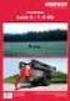 Projektori CP-AX2505/CP-AX3005/CP-AX3505 CP-AW2505/CP-AW3005 Käyttäjän ohjekirja (yksityiskohtainen) Käyttöohjeet Kiitämme tämän projektorin ostamisesta. VAROITUS Lue kaikki tämän tuotteen käyttöohjeet
Projektori CP-AX2505/CP-AX3005/CP-AX3505 CP-AW2505/CP-AW3005 Käyttäjän ohjekirja (yksityiskohtainen) Käyttöohjeet Kiitämme tämän projektorin ostamisesta. VAROITUS Lue kaikki tämän tuotteen käyttöohjeet
Aurinko-C20 asennus ja käyttöohje
 Aurinko-C20 laitetelineen asennus ja käyttö Laitetelineen osat ja laitteet:. Kääntyvillä pyörillä varustettu laiteteline. Laitteet on kiinnitetty ja johdotettu telineeseen (toimitetaan akut irrallaan).
Aurinko-C20 laitetelineen asennus ja käyttö Laitetelineen osat ja laitteet:. Kääntyvillä pyörillä varustettu laiteteline. Laitteet on kiinnitetty ja johdotettu telineeseen (toimitetaan akut irrallaan).
PIKAOPAS MODEM SETUP
 PIKAOPAS MODEM SETUP Copyright Nokia Oyj 2003. Kaikki oikeudet pidätetään. Sisällysluettelo 1. JOHDANTO...1 2. MODEM SETUP FOR NOKIA 6310i -OHJELMAN ASENTAMINEN...1 3. PUHELIMEN VALITSEMINEN MODEEMIKSI...2
PIKAOPAS MODEM SETUP Copyright Nokia Oyj 2003. Kaikki oikeudet pidätetään. Sisällysluettelo 1. JOHDANTO...1 2. MODEM SETUP FOR NOKIA 6310i -OHJELMAN ASENTAMINEN...1 3. PUHELIMEN VALITSEMINEN MODEEMIKSI...2
Aurinko-R10 asennus ja käyttöohje
 EI NÄIN ESIM NÄIN Aurinko-R10 Aurinkopaneelin asennus ja kytkentä Asenna aurinkopaneeli avoimelle paikalle kohti etelää (välillä itä länsi) ja kallista kohti keskipäivän aurinkoa. Tuoton kannalta 25..
EI NÄIN ESIM NÄIN Aurinko-R10 Aurinkopaneelin asennus ja kytkentä Asenna aurinkopaneeli avoimelle paikalle kohti etelää (välillä itä länsi) ja kallista kohti keskipäivän aurinkoa. Tuoton kannalta 25..
Käyttöoppaasi. HP COMPAQ PRESARIO F760EM http://fi.yourpdfguides.com/dref/4171044
 Voit lukea suosituksia käyttäjän oppaista, teknisistä ohjeista tai asennusohjeista tuotteelle HP COMPAQ PRESARIO F760EM. Löydät kysymyksiisi vastaukset HP COMPAQ PRESARIO F760EM käyttöoppaasta ( tiedot,
Voit lukea suosituksia käyttäjän oppaista, teknisistä ohjeista tai asennusohjeista tuotteelle HP COMPAQ PRESARIO F760EM. Löydät kysymyksiisi vastaukset HP COMPAQ PRESARIO F760EM käyttöoppaasta ( tiedot,
1. Seinäkiinnike 2. Pöytätuki 3. Paristokotelo 4. RESET -näppäin 5. C/ F -näppäin (paristokotelossa) 6. Tuuletusaukko
 Esittely Kiitos että valitsit Oregon Scientific TM tuotteen. Tämä tuote on suunniteltu huolettomaan ja ongelmattomaan käyttöön vuosiksi eteenpäin. Pakkauksessa on seuraavat osat: - Pääyksikkö (BAR289)
Esittely Kiitos että valitsit Oregon Scientific TM tuotteen. Tämä tuote on suunniteltu huolettomaan ja ongelmattomaan käyttöön vuosiksi eteenpäin. Pakkauksessa on seuraavat osat: - Pääyksikkö (BAR289)
TG7200_7220NE(fi-fi)_QG.fm Page 1 Wednesday, July 25, 2007 4:57 PM. Koukku (220 240 V, 50 Hz) (KX-TG7202/KX-TG7203/KX-TG7222) Koukut
 TG7200_7220NE(fi-fi)_QG.fm Page 1 Wednesday, July 25, 2007 4:57 PM Pikaopas Digitaalinen langaton puhelin Malli KX-TG7200NE/KX-TG7202NE KX-TG7203NE Digitaalinen langaton vastaajapuhelin Malli KX-TG7222NE
TG7200_7220NE(fi-fi)_QG.fm Page 1 Wednesday, July 25, 2007 4:57 PM Pikaopas Digitaalinen langaton puhelin Malli KX-TG7200NE/KX-TG7202NE KX-TG7203NE Digitaalinen langaton vastaajapuhelin Malli KX-TG7222NE
1 Käyttöönotto LTE/3G/2G
 1 Käyttöönotto LTE/3G/2G Vaihe 1: Asentaminen: SIM -kortti 1. Liu'uta korttipaikan suojus pois. 2. Työnnä SIM-kortti korttipaikkaan. Varmista, että SIM-kortin viistetty reuna on kohdistettu korttipaikan
1 Käyttöönotto LTE/3G/2G Vaihe 1: Asentaminen: SIM -kortti 1. Liu'uta korttipaikan suojus pois. 2. Työnnä SIM-kortti korttipaikkaan. Varmista, että SIM-kortin viistetty reuna on kohdistettu korttipaikan
CipherLab CPT-8001L -tiedonkeruupäätteen käyttö Ecomin kanssa
 CipherLab CPT-8001L -tiedonkeruupäätteen käyttö Ecomin kanssa Sisällys Laitteen käyttöönotto...3 Latauskehdon asennus...3 Tiedonsiirto-ohjelman asennus...4 Keräilylaitteen käyttö...5 Viivakoodien luku...5
CipherLab CPT-8001L -tiedonkeruupäätteen käyttö Ecomin kanssa Sisällys Laitteen käyttöönotto...3 Latauskehdon asennus...3 Tiedonsiirto-ohjelman asennus...4 Keräilylaitteen käyttö...5 Viivakoodien luku...5
Käyttöohje CRL Ennen tämän tuotteen käyttöä lue tämä käyttöohje huolellisesti ja kokonaan.
 Käyttöohje Kelloradio CRL-340 www.denver-electronics.com Ennen tämän tuotteen käyttöä lue tämä käyttöohje huolellisesti ja kokonaan. 1. Toiminto 1.1 LED-aikanäyttö 12 tuntia tai 24 tuntia 1.2 Valkoinen
Käyttöohje Kelloradio CRL-340 www.denver-electronics.com Ennen tämän tuotteen käyttöä lue tämä käyttöohje huolellisesti ja kokonaan. 1. Toiminto 1.1 LED-aikanäyttö 12 tuntia tai 24 tuntia 1.2 Valkoinen
Yleishimmentimellä varustetun, uppoasennettavan WMR-252-vastaanottimen käyttöopas
 Yleishimmentimellä varustetun, uppoasennettavan WMR-252-vastaanottimen käyttöopas Ainutlaatuinen, himmennystoiminnolla varustettu langaton yleisvastaanotin esimerkiksi himmennettävien 230 voltin LEDvalojen,
Yleishimmentimellä varustetun, uppoasennettavan WMR-252-vastaanottimen käyttöopas Ainutlaatuinen, himmennystoiminnolla varustettu langaton yleisvastaanotin esimerkiksi himmennettävien 230 voltin LEDvalojen,
ASENNUSOHJE TVM110 MetaTrak
 5040XXXXXX ASENNUSOHJE TVM110 MetaTrak SARJA SISÄLTÄÄ FI TVM110 KESKUSYKSIKKÖ JOHTOSARJA IRROTA AJONEUVON AKKU GPS ANTENNI GSM ANTENNI KIIHTYVYYSANTURI TARVIKEPUSSI TEKNISET TIEDOT Mitat...104 x 75 x 27
5040XXXXXX ASENNUSOHJE TVM110 MetaTrak SARJA SISÄLTÄÄ FI TVM110 KESKUSYKSIKKÖ JOHTOSARJA IRROTA AJONEUVON AKKU GPS ANTENNI GSM ANTENNI KIIHTYVYYSANTURI TARVIKEPUSSI TEKNISET TIEDOT Mitat...104 x 75 x 27
Langattoman Nokia AD-5B -äänisovittimen käyttöohje. 9230632 1. painos
 Langattoman Nokia AD-5B -äänisovittimen käyttöohje 9230632 1. painos VAATIMUSTENMUKAISUUSILMOITUS NOKIA Oyj ilmoittaa vastaavansa siitä, että tuote AD-5B noudattaa Euroopan neuvoston direktiivin 1999/5/EY
Langattoman Nokia AD-5B -äänisovittimen käyttöohje 9230632 1. painos VAATIMUSTENMUKAISUUSILMOITUS NOKIA Oyj ilmoittaa vastaavansa siitä, että tuote AD-5B noudattaa Euroopan neuvoston direktiivin 1999/5/EY
Sivu 1 / 11 08.01.2013 Viikin kirjasto / Roni Rauramo
 Sivu 1 / 11 Kuvien siirto kamerasta Lyhyesti Tämän oppaan avulla voit: - käyttää tietokoneen omaa automaattista kopiointiin tai siirtoon tarkoitettua toimintaa kuvien siirtoon kamerasta tai muistikortista
Sivu 1 / 11 Kuvien siirto kamerasta Lyhyesti Tämän oppaan avulla voit: - käyttää tietokoneen omaa automaattista kopiointiin tai siirtoon tarkoitettua toimintaa kuvien siirtoon kamerasta tai muistikortista
Tietokoneen asetukset -ohjelma. Oppaan osanumero: 383705-351
 Tietokoneen asetukset -ohjelma Oppaan osanumero: 383705-351 Toukokuu 2005 Sisällysluettelo Tietokoneen asetukset -ohjelma Hakemisto Tietokoneen asetukset -ohjelman käynnistäminen.... 2 Tietokoneen asetukset
Tietokoneen asetukset -ohjelma Oppaan osanumero: 383705-351 Toukokuu 2005 Sisällysluettelo Tietokoneen asetukset -ohjelma Hakemisto Tietokoneen asetukset -ohjelman käynnistäminen.... 2 Tietokoneen asetukset
Sisällys. Beo4-kaukosäätimen käyttö, 3. Beo4:n näppäimet yksityiskohtaisesti, 4 Beo4:n näppäimien perus- ja lisätoiminnot
 Beo4 Opaskirja Sisällys Beo4-kaukosäätimen käyttö, 3 Beo4:n näppäimet yksityiskohtaisesti, 4 Beo4:n näppäimien perus- ja lisätoiminnot Beo4:n mukauttaminen, 5 Lisänäppäimen lisääminen Lisänäppäinten siirtäminen
Beo4 Opaskirja Sisällys Beo4-kaukosäätimen käyttö, 3 Beo4:n näppäimet yksityiskohtaisesti, 4 Beo4:n näppäimien perus- ja lisätoiminnot Beo4:n mukauttaminen, 5 Lisänäppäimen lisääminen Lisänäppäinten siirtäminen
PIKAOPAS. Nokia Connectivity Cable Drivers -ohjainten asentaminen
 PIKAOPAS Nokia Connectivity Cable Drivers -ohjainten asentaminen Sisällysluettelo 1. Johdanto...1 2. Mitä tarvitaan...1 3. Nokia Connectivity Cable Drivers -ohjainten asentaminen...2 3.1 Ennen asennusta...2
PIKAOPAS Nokia Connectivity Cable Drivers -ohjainten asentaminen Sisällysluettelo 1. Johdanto...1 2. Mitä tarvitaan...1 3. Nokia Connectivity Cable Drivers -ohjainten asentaminen...2 3.1 Ennen asennusta...2
Lue minut ensin! DM100i/DM200i Series. Pika-asennusohje. DM100/DM00-sarjan postimaksukone on suunniteltu siten, että voit itse asentaa laitteen.
 Lue minut ensin! DM100i/DM200i Series DM100/DM00-sarjan postimaksukone on suunniteltu siten, että voit itse asentaa laitteen. On tärkeää että luet ohjeen läpi yksityiskohtaisesti. Pika-asennusohje Ennen
Lue minut ensin! DM100i/DM200i Series DM100/DM00-sarjan postimaksukone on suunniteltu siten, että voit itse asentaa laitteen. On tärkeää että luet ohjeen läpi yksityiskohtaisesti. Pika-asennusohje Ennen
Käyttöoppaasi. KONICA MINOLTA DI251F http://fi.yourpdfguides.com/dref/590228
 Voit lukea suosituksia käyttäjän oppaista, teknisistä ohjeista tai asennusohjeista tuotteelle. Löydät kysymyksiisi vastaukset käyttöoppaasta ( tiedot, ohjearvot, turvallisuusohjeet, koko, lisävarusteet
Voit lukea suosituksia käyttäjän oppaista, teknisistä ohjeista tai asennusohjeista tuotteelle. Löydät kysymyksiisi vastaukset käyttöoppaasta ( tiedot, ohjearvot, turvallisuusohjeet, koko, lisävarusteet
Doro Secure 580IUP. Käyttöopas. Suomi
 Doro Secure 580IUP Käyttöopas Suomi 3 2 1 4 5 6 7 8 9 14 13 12 11 10 15 16 Huomaa! Kaikki kuvat ovat vain viitteellisiä, eivätkä ne välttämättä täysin vastaa todellista tuotetta. Suomi 1. Virta päälle/pois
Doro Secure 580IUP Käyttöopas Suomi 3 2 1 4 5 6 7 8 9 14 13 12 11 10 15 16 Huomaa! Kaikki kuvat ovat vain viitteellisiä, eivätkä ne välttämättä täysin vastaa todellista tuotetta. Suomi 1. Virta päälle/pois
Seuraavat toiminnot suoritetaan käyttämällä LG- tallentimen kaukosäädintä.
 1 Digitointi VHS-kasetilta DVD-Ievylle Lue ohjeet huolellisesti ennen laitteen käyttöä. Prosessi kestää niin kauan kuin VHS:n toisto kestää. Soittimessa voi käyttää DVD-R, DVD+R sekä uudelleen kirjoitettavia
1 Digitointi VHS-kasetilta DVD-Ievylle Lue ohjeet huolellisesti ennen laitteen käyttöä. Prosessi kestää niin kauan kuin VHS:n toisto kestää. Soittimessa voi käyttää DVD-R, DVD+R sekä uudelleen kirjoitettavia
Epooqin perusominaisuudet
 Epooqin perusominaisuudet Huom! Epooqia käytettäessä on suositeltavaa käyttää Firefox -selainta. Chrome toimii myös, mutta eräissä asioissa, kuten äänittämisessä, voi esiintyä ongelmia. Internet Exploreria
Epooqin perusominaisuudet Huom! Epooqia käytettäessä on suositeltavaa käyttää Firefox -selainta. Chrome toimii myös, mutta eräissä asioissa, kuten äänittämisessä, voi esiintyä ongelmia. Internet Exploreria
Jos sinulla on kysyttävää 10. Vastaanotin toimi.
 Tärkeät turvallisuustiedot ennen käyttöönottoa 1 Onnea uuden Langattoman Baby Guardin johdosta. Ennen kuin otat langattoman Baby Guardin käyttöösi, lue kaikki turvallisuus- ja käyttööhjeet huolellisesti,
Tärkeät turvallisuustiedot ennen käyttöönottoa 1 Onnea uuden Langattoman Baby Guardin johdosta. Ennen kuin otat langattoman Baby Guardin käyttöösi, lue kaikki turvallisuus- ja käyttööhjeet huolellisesti,
Asennus ja käyttöopas
 Asennus ja käyttöopas EKRUCBS Asennus ja käyttöopas Suomi Sisällysluettelo Sisällysluettelo Käyttäjälle 2 1 Painikkeet 2 2 Tilakuvakkeet 2 Asentajalle 3 3 Yleiskuvaus: Asentaminen ja määrittäminen 3 4
Asennus ja käyttöopas EKRUCBS Asennus ja käyttöopas Suomi Sisällysluettelo Sisällysluettelo Käyttäjälle 2 1 Painikkeet 2 2 Tilakuvakkeet 2 Asentajalle 3 3 Yleiskuvaus: Asentaminen ja määrittäminen 3 4
MINITV POCKET43 MINI DV VIDEOKAMERA
 MINITV POCKET43 MINI DV VIDEOKAMERA MAAILMAN PIENIN VIDEOKAMERA PIKAOHJE Copyright 2009 Bat. Power Oy www.batpower.fi Kaikki oikeudet muutoksiin pidätetään Versio 1.0 JOHDANTO Kiitos kun ostit MiniDV MD80
MINITV POCKET43 MINI DV VIDEOKAMERA MAAILMAN PIENIN VIDEOKAMERA PIKAOHJE Copyright 2009 Bat. Power Oy www.batpower.fi Kaikki oikeudet muutoksiin pidätetään Versio 1.0 JOHDANTO Kiitos kun ostit MiniDV MD80
Käyttöpaneelin merkkivalot
 tarkoittavat eri asioita niiden järjestyksen mukaan. Merkkivalot, jotka ovat pois päältä, päällä ja/tai vilkkuvat, osoittavat tulostimen eri tilanteita kuten tulostimen tilaa, tarvittavia käyttäjän toimia
tarkoittavat eri asioita niiden järjestyksen mukaan. Merkkivalot, jotka ovat pois päältä, päällä ja/tai vilkkuvat, osoittavat tulostimen eri tilanteita kuten tulostimen tilaa, tarvittavia käyttäjän toimia
TALOMAT Easy. asennus- ja käyttöohje T91
 TALOMAT Easy asennus- ja käyttöohje T91 Talomat Easy -järjestelmä sisältää seuraavat komponentit: ohjausyksikkö 4-os talomat-painike x 2 2-os kytkinten asennuskehys kytkinten yhdyskaapeli kosteusteippianturi
TALOMAT Easy asennus- ja käyttöohje T91 Talomat Easy -järjestelmä sisältää seuraavat komponentit: ohjausyksikkö 4-os talomat-painike x 2 2-os kytkinten asennuskehys kytkinten yhdyskaapeli kosteusteippianturi
Plantronics Blackwire C610 Blackwire C620
 Plantronics Blackwire C610 Blackwire C60 KÄYTTÖOPAS TERVETULOA Tervetuloa Plantronicsin kuuloketuoteperheen pariin. Plantronics tarjoaa laajan tuotevalikoiman, joka kattaa tavoitteiden ja liiketoiminnan
Plantronics Blackwire C610 Blackwire C60 KÄYTTÖOPAS TERVETULOA Tervetuloa Plantronicsin kuuloketuoteperheen pariin. Plantronics tarjoaa laajan tuotevalikoiman, joka kattaa tavoitteiden ja liiketoiminnan
Asennusopas. Huomautus. Observit RSS
 Asennusopas Observit RSS Versio 5.3 Huomautus Tämä opas on uusia asennuksia varten. Axis-kamerapaketti sisältää käytettävän lehtisen. Jos sinulla on kysyttävää, ota yhteyttä tukeen: +46 60 61 67 50. Tarjoaja:
Asennusopas Observit RSS Versio 5.3 Huomautus Tämä opas on uusia asennuksia varten. Axis-kamerapaketti sisältää käytettävän lehtisen. Jos sinulla on kysyttävää, ota yhteyttä tukeen: +46 60 61 67 50. Tarjoaja:
Fortum Fiksu Mittaava, etäohjattava sähkökytkin sisäkäyttöön Käyttöohjeet
 Fortum Fiksu Mittaava, etäohjattava sähkökytkin sisäkäyttöön Käyttöohjeet Sisällys 1 Fortum Fiksu -järjestelmään liitettävä mittaava pistorasiakytkin sisäkäyttöön 2 Asentaminen 2.1 Kytkimen liittäminen
Fortum Fiksu Mittaava, etäohjattava sähkökytkin sisäkäyttöön Käyttöohjeet Sisällys 1 Fortum Fiksu -järjestelmään liitettävä mittaava pistorasiakytkin sisäkäyttöön 2 Asentaminen 2.1 Kytkimen liittäminen
KREATEL IPTV-STB 1510 ASENNUSOHJE
 1 (9) KREATEL IPTV-STB 1510 Mikä IPTV-boksi on? Pystyäksesi katsomaan normaalilla TV-vastaanottimellasi digitaalisia -lähetyksiä, tarvitset IPTV-boksin, joka muuntaa laajakaistaverkossa välitettävän digitaalisesti
1 (9) KREATEL IPTV-STB 1510 Mikä IPTV-boksi on? Pystyäksesi katsomaan normaalilla TV-vastaanottimellasi digitaalisia -lähetyksiä, tarvitset IPTV-boksin, joka muuntaa laajakaistaverkossa välitettävän digitaalisesti
Tämän ohjeen kopiointi ja jakaminen on kielletty ilman Bracun Oy:n lupaa Laitteella 1 vuoden (1v) takuu ostopäivästä, takuu asioissa ota yhteys
 Tämän ohjeen kopiointi ja jakaminen on kielletty ilman Bracun Oy:n lupaa Laitteella 1 vuoden (1v) takuu ostopäivästä, takuu asioissa ota yhteys sähköpostitse info@bracun.net ja sovi takuumenettelystä.
Tämän ohjeen kopiointi ja jakaminen on kielletty ilman Bracun Oy:n lupaa Laitteella 1 vuoden (1v) takuu ostopäivästä, takuu asioissa ota yhteys sähköpostitse info@bracun.net ja sovi takuumenettelystä.
LIITÄNTÄSOVITIN ipodille KS-PD100 Ennen tämän sovittimen käyttöä
 LIITÄNTÄSOVITIN ipodille KS-PD100 Ennen tämän sovittimen käyttöä Viimeisin päivitys: 1. maaliskuuta 2006 1 Tuetut JVC:n autovastaanottimet Tämä sovitin tukee seuraavia JVC:n autovastaanottimia* 1 : Vuonna
LIITÄNTÄSOVITIN ipodille KS-PD100 Ennen tämän sovittimen käyttöä Viimeisin päivitys: 1. maaliskuuta 2006 1 Tuetut JVC:n autovastaanottimet Tämä sovitin tukee seuraavia JVC:n autovastaanottimia* 1 : Vuonna
R6300v2 Älykäs Wi-Fi-reititin Asennusopas
 Tavaramerkit NETGEAR, NETGEAR-logo ja Connect with Innovation ovat NETGEAR Inc:n ja/tai sen tytäryhtiöiden tavaramerkkejä ja/tai rekisteröityjä tavaramerkkejä Yhdysvalloissa ja/tai muissa maissa. Tietoja
Tavaramerkit NETGEAR, NETGEAR-logo ja Connect with Innovation ovat NETGEAR Inc:n ja/tai sen tytäryhtiöiden tavaramerkkejä ja/tai rekisteröityjä tavaramerkkejä Yhdysvalloissa ja/tai muissa maissa. Tietoja
LX750/LW650/LS+700/LW720
 LX750/LW650/LS+700/LW720 KÄYTTÖOHJE 020-000182-02 Projektori LW650/LS+700/LX750/LW720 Käyttäjän ohjekirja (yksityiskohtainen) - Käyttöohjeet Kiitämme tämän projektorin ostamisesta. VAROITUS Ennen käyttöä
LX750/LW650/LS+700/LW720 KÄYTTÖOHJE 020-000182-02 Projektori LW650/LS+700/LX750/LW720 Käyttäjän ohjekirja (yksityiskohtainen) - Käyttöohjeet Kiitämme tämän projektorin ostamisesta. VAROITUS Ennen käyttöä
Optoma EP758/9 Pikaohje
 Optoma EP758/9 Pikaohje SISÄLLYS 1 VAROITUKSET... 3 2 ESITTELY... 4 2.1 Tuotteen yleiskatsaus... 4 2.2 Liitännät... 5 2.3 Kaukosäädin hiiritoiminnoilla ja laser-osoittimella... 6 3 KÄYTTÖÖNOTTO... 7 3.1
Optoma EP758/9 Pikaohje SISÄLLYS 1 VAROITUKSET... 3 2 ESITTELY... 4 2.1 Tuotteen yleiskatsaus... 4 2.2 Liitännät... 5 2.3 Kaukosäädin hiiritoiminnoilla ja laser-osoittimella... 6 3 KÄYTTÖÖNOTTO... 7 3.1
PR-650 Versio 2 Uudet ominaisuudet
 PR-650 Versio 2 Uudet ominaisuudet FI Versioon 2 on lisätty jäljempänä mainitut ominaisuudet. Lue ennen koneen käyttöä huolellisesti sekä tämä käyttöohje että kirjontakoneen PR-650 mukana toimitettu varsinainen
PR-650 Versio 2 Uudet ominaisuudet FI Versioon 2 on lisätty jäljempänä mainitut ominaisuudet. Lue ennen koneen käyttöä huolellisesti sekä tämä käyttöohje että kirjontakoneen PR-650 mukana toimitettu varsinainen
Tärkeää: Nähdäksesi täydentäviä ohjeita, katso yksityiskohtaisempi käyttöohje (97711) osoitteessa www.fermax.com.
 SMILE PERUSNÄYTTÖ Tärkeää: Nähdäksesi täydentäviä ohjeita, katso yksityiskohtaisempi käyttöohje (97711) osoitteessa www.fermax.com. Näppäimet Audio ja lopetusnäppäin Vastaanota puhelu tällä näppäimellä
SMILE PERUSNÄYTTÖ Tärkeää: Nähdäksesi täydentäviä ohjeita, katso yksityiskohtaisempi käyttöohje (97711) osoitteessa www.fermax.com. Näppäimet Audio ja lopetusnäppäin Vastaanota puhelu tällä näppäimellä
Elektroninen ohjausyksikkö
 Elektroninen ohjausyksikkö MALLI CITY Käyttäjän käsikirja Asennus Toiminnot Vasatherm Finland Oy Puh: +358 (0)9 4730 6190 Pihatörmä 1 A Fax: + 358 (0)9 4730 6201 02240 Espoo E-mail: etunimi.sukunimi@vasatherm.fi
Elektroninen ohjausyksikkö MALLI CITY Käyttäjän käsikirja Asennus Toiminnot Vasatherm Finland Oy Puh: +358 (0)9 4730 6190 Pihatörmä 1 A Fax: + 358 (0)9 4730 6201 02240 Espoo E-mail: etunimi.sukunimi@vasatherm.fi
ASENNUSOHJE. SAFERA Siro IN-line -liesivahti. Virranhallintayksiköt PCU3 PCU5.1-U 20810 V4.5.0 FIN SIRO IN-LINE
 ASENNUSOHJE SAFERA Siro IN-line -liesivahti Virranhallintayksiköt PCU PCU.-U 080 V..0 FIN SIRO IN-LINE SISÄLLYSLUETTELO VAROITUKSET. VALMISTELUT. Valmistelut. Asennus. Asennuksen vianmääritys. Lisävaruste:
ASENNUSOHJE SAFERA Siro IN-line -liesivahti Virranhallintayksiköt PCU PCU.-U 080 V..0 FIN SIRO IN-LINE SISÄLLYSLUETTELO VAROITUKSET. VALMISTELUT. Valmistelut. Asennus. Asennuksen vianmääritys. Lisävaruste:
TeleWell GPRS-modeemin ohjekirja
 TeleWell GPRS-modeemin ohjekirja Hyväksyntä CE 0682 Sisältö Tekniset vaatimukset GPRS-toiminnolle...2 Tuetut käyttöjärjestelmät Windows 98SE, Me, 2000, Xp...2 Myyntipakkauksen sisältö...2 Vaatimukset tietokoneelle,
TeleWell GPRS-modeemin ohjekirja Hyväksyntä CE 0682 Sisältö Tekniset vaatimukset GPRS-toiminnolle...2 Tuetut käyttöjärjestelmät Windows 98SE, Me, 2000, Xp...2 Myyntipakkauksen sisältö...2 Vaatimukset tietokoneelle,
Skype for Business pikaohje
 Skype for Business pikaohje Sisällys KOKOUSKUTSU... 2 ENNEN ENSIMMÄISEN KOKOUKSEN ALKUA... 4 LIITTYMINEN KOKOUKSEEN SKYPE FOR BUSINEKSELLA... 5 LIITTYMINEN KOKOUKSEEN SELAIMEN KAUTTA... 6 LIITTYMINEN KOKOUKSEEN
Skype for Business pikaohje Sisällys KOKOUSKUTSU... 2 ENNEN ENSIMMÄISEN KOKOUKSEN ALKUA... 4 LIITTYMINEN KOKOUKSEEN SKYPE FOR BUSINEKSELLA... 5 LIITTYMINEN KOKOUKSEEN SELAIMEN KAUTTA... 6 LIITTYMINEN KOKOUKSEEN
Asennus. Powerline 500 Malli XAVB5221
 Asennus Powerline 500 Malli XAVB5221 Pakkauksen sisältö Joillain alueilla tuotteen mukana toimitetaan ohje-cd-levy. 2 Aloittaminen Powerline-verkkoratkaisut ovat vaihtoehto langattomille tai pelkille Ethernet-verkoille,
Asennus Powerline 500 Malli XAVB5221 Pakkauksen sisältö Joillain alueilla tuotteen mukana toimitetaan ohje-cd-levy. 2 Aloittaminen Powerline-verkkoratkaisut ovat vaihtoehto langattomille tai pelkille Ethernet-verkoille,
KÄYTÖN JÄLKEEN HUOLEHDI, ETTÄ KAIKKI PALAUTETAAN PAIKALLEEN JA LAITTEET SAMMUTETAAN ASIANMUKAISESTI.
 KÄYTÖN JÄLKEEN HUOLEHDI, ETTÄ KAIKKI PALAUTETAAN PAIKALLEEN JA LAITTEET SAMMUTETAAN ASIANMUKAISESTI. Sisällys 1. Perusvalaistus ja valkokangas... 1 2. Tietokone, dokumenttikamera, kevyt äänentoisto, netti
KÄYTÖN JÄLKEEN HUOLEHDI, ETTÄ KAIKKI PALAUTETAAN PAIKALLEEN JA LAITTEET SAMMUTETAAN ASIANMUKAISESTI. Sisällys 1. Perusvalaistus ja valkokangas... 1 2. Tietokone, dokumenttikamera, kevyt äänentoisto, netti
Voodoo Dragon 2. Voodoo Dragon 2. Käyttöohje. Versio 1.0
 Voodoo Dragon 2 Käyttöohje Versio 1.0 Tekijänoikeus Tätä käsikirjaa ei saa miltään osin kopioida tai luovuttaa missään muodossa tai millään tavalla: sähköisesti, mekaanisesti, valokopiona tai äänitteenä
Voodoo Dragon 2 Käyttöohje Versio 1.0 Tekijänoikeus Tätä käsikirjaa ei saa miltään osin kopioida tai luovuttaa missään muodossa tai millään tavalla: sähköisesti, mekaanisesti, valokopiona tai äänitteenä
Aloita tästä. Poista kaikki teipit ja nosta näyttö. Tarkasta varusteet
 HP Photosmart 2600/2700 series all-in-one User Guide Aloita tästä 1 USB-kaapelin käyttäjät: Asenna USB-kaapeli vasta, kun sinua neuvotaan tekemään niin, koska muuten ohjelmisto ei ehkä asennu oikein. Määritä
HP Photosmart 2600/2700 series all-in-one User Guide Aloita tästä 1 USB-kaapelin käyttäjät: Asenna USB-kaapeli vasta, kun sinua neuvotaan tekemään niin, koska muuten ohjelmisto ei ehkä asennu oikein. Määritä
Peltotuki Pron Lohkotietopankkimoduli tärkkelysperunalle
 Peltotuki Pron Lohkotietopankkimoduli tärkkelysperunalle Versio 2008.1 15.10.2008 ohje 15.10.2008 Asennus, käyttöönotto ja päätoiminnot Ohjelmiston tarkoitus Ohjelmiston tarkoitus on yhdistää Peltotuki
Peltotuki Pron Lohkotietopankkimoduli tärkkelysperunalle Versio 2008.1 15.10.2008 ohje 15.10.2008 Asennus, käyttöönotto ja päätoiminnot Ohjelmiston tarkoitus Ohjelmiston tarkoitus on yhdistää Peltotuki
Pikaopas. Powerline lisäpistorasia Malli PLP1200
 Pikaopas Powerline 1200 + lisäpistorasia Malli PLP1200 Pakkauksen sisältö Joillain alueilla ohje-cd-levy toimitetaan tuotteen mukana. 2 Aloittaminen Powerline-sovittimet ovat vaihtoehtoinen tapa laajentaa
Pikaopas Powerline 1200 + lisäpistorasia Malli PLP1200 Pakkauksen sisältö Joillain alueilla ohje-cd-levy toimitetaan tuotteen mukana. 2 Aloittaminen Powerline-sovittimet ovat vaihtoehtoinen tapa laajentaa
24.3.2005 Versio 1.0. BLUETOOTH DONGLE, GS-301 GPS JA NAVICORE PERSONAL Asennusohje Windows 2000/XP ja Nokia Series 60 älypuhelimille
 BLUETOOTH DONGLE, GS-301 GPS JA NAVICORE PERSONAL Asennusohje Windows 2000/XP ja Nokia Series 60 älypuhelimille 1 SISÄLLYLUETTELO 24.3.2005 1. Asennus...3 1.1 Bluetooth Dongle...3 1.2 Bluetooth GPS...3
BLUETOOTH DONGLE, GS-301 GPS JA NAVICORE PERSONAL Asennusohje Windows 2000/XP ja Nokia Series 60 älypuhelimille 1 SISÄLLYLUETTELO 24.3.2005 1. Asennus...3 1.1 Bluetooth Dongle...3 1.2 Bluetooth GPS...3
G TECTA SG Korkealuokkainen yhden kaasun ilmaisin
 G TECTA SG Korkealuokkainen yhden kaasun ilmaisin FI Pikaopas 2 FI Sisältö Turvallisuus- ja varoitustiedot 2 Pakkauksen sisältö 3 Tuotteen yleiskuvaus 3 Tuotteen ominaisuudet 3 Akun/paristojen tarkistaminen
G TECTA SG Korkealuokkainen yhden kaasun ilmaisin FI Pikaopas 2 FI Sisältö Turvallisuus- ja varoitustiedot 2 Pakkauksen sisältö 3 Tuotteen yleiskuvaus 3 Tuotteen ominaisuudet 3 Akun/paristojen tarkistaminen
Huawei E3276s ohjelmistopäivitys
 Huawei E3276s ohjelmistopäivitys 1. Aloita kytkemällä nettitikku tietokoneen USB-porttiin. Jos nettitikku ei ole aikaisemmin ollut käytössä tässä tietokoneessa, niin hetken päästä aukeaa Mobile Broadband
Huawei E3276s ohjelmistopäivitys 1. Aloita kytkemällä nettitikku tietokoneen USB-porttiin. Jos nettitikku ei ole aikaisemmin ollut käytössä tässä tietokoneessa, niin hetken päästä aukeaa Mobile Broadband
FINNISH DENVER CRP-515
 DENVER CRP-515 FINNISH TOIMINNOT JA PAINIKKEET 1. VÄHENNÄ ÄÄNENVOIMAKKUUTTA 2. LISÄÄ ÄÄNENVOIMAKKUUTTA/NÄYTÖN AUTOM. VAIHTO PÄÄLLE/POIS 3.
DENVER CRP-515 FINNISH TOIMINNOT JA PAINIKKEET 1. VÄHENNÄ ÄÄNENVOIMAKKUUTTA 2. LISÄÄ ÄÄNENVOIMAKKUUTTA/NÄYTÖN AUTOM. VAIHTO PÄÄLLE/POIS 3.
Pikaopas. Powerline 1000 Malli PL1000v2
 Pikaopas Powerline 1000 Malli PL1000v2 Pakkauksen sisältö Joillain alueilla ohje-cd-levy toimitetaan tuotteen mukana. 2 Aloittaminen Powerline-sovittimet ovat vaihtoehtoinen tapa laajentaa verkkoa käyttämällä
Pikaopas Powerline 1000 Malli PL1000v2 Pakkauksen sisältö Joillain alueilla ohje-cd-levy toimitetaan tuotteen mukana. 2 Aloittaminen Powerline-sovittimet ovat vaihtoehtoinen tapa laajentaa verkkoa käyttämällä
